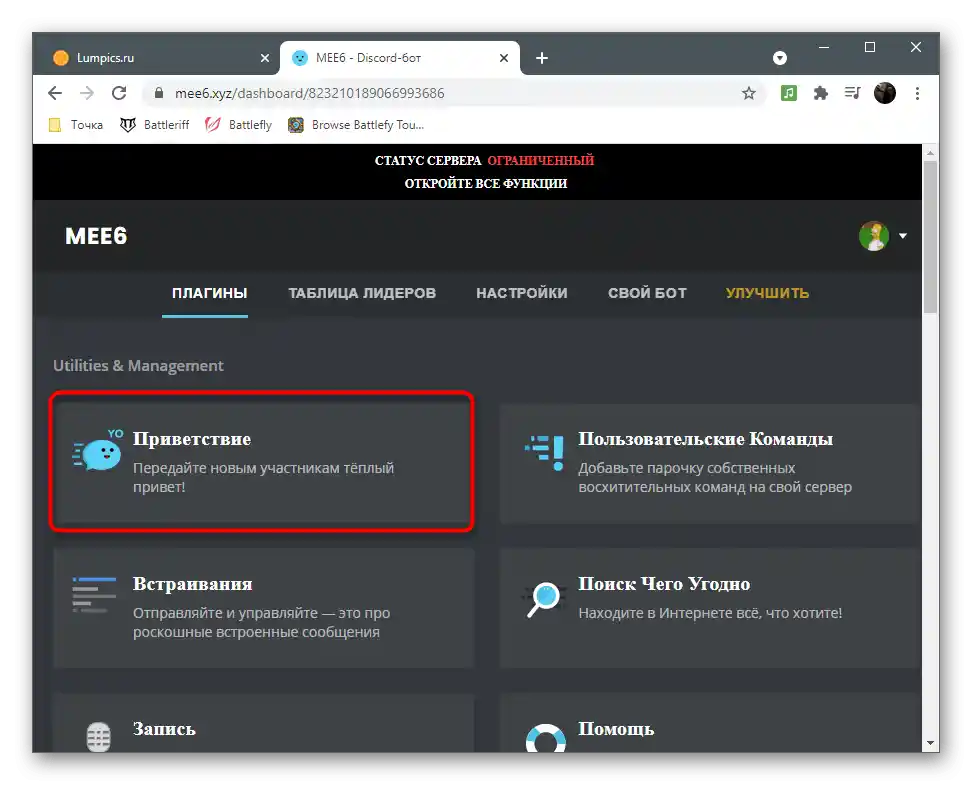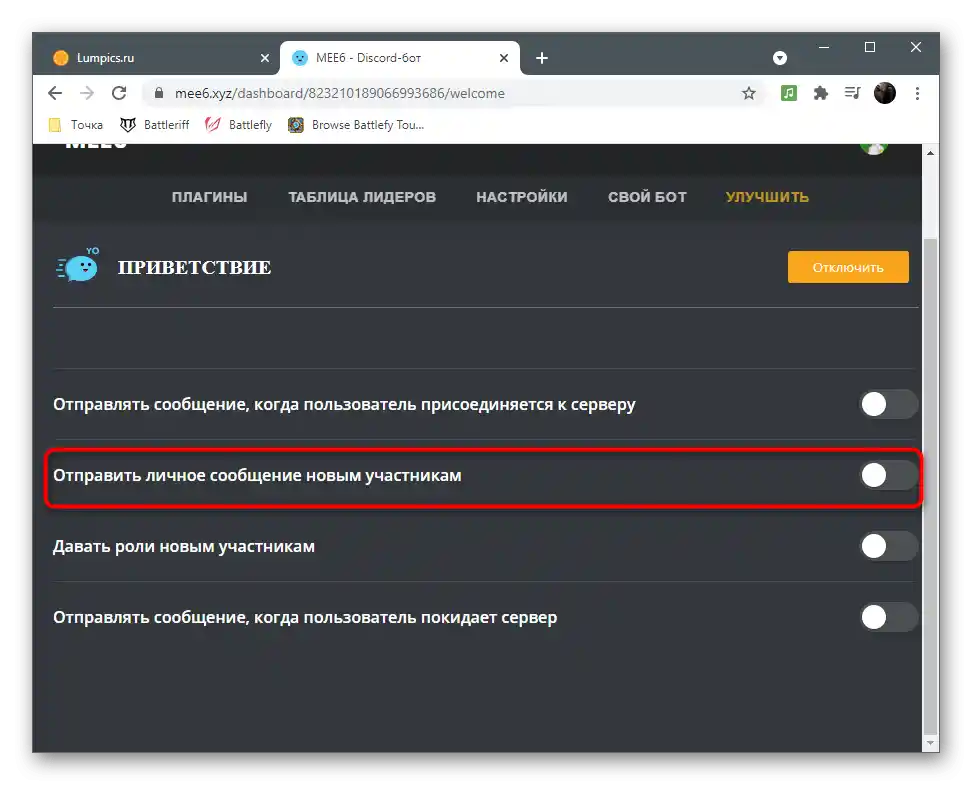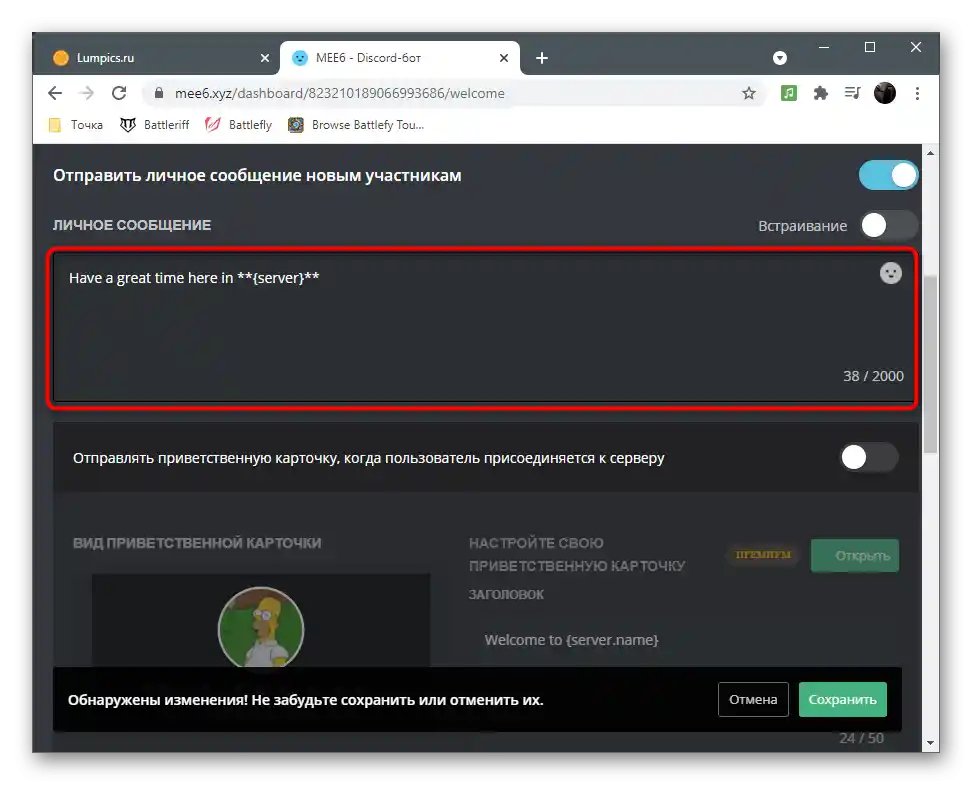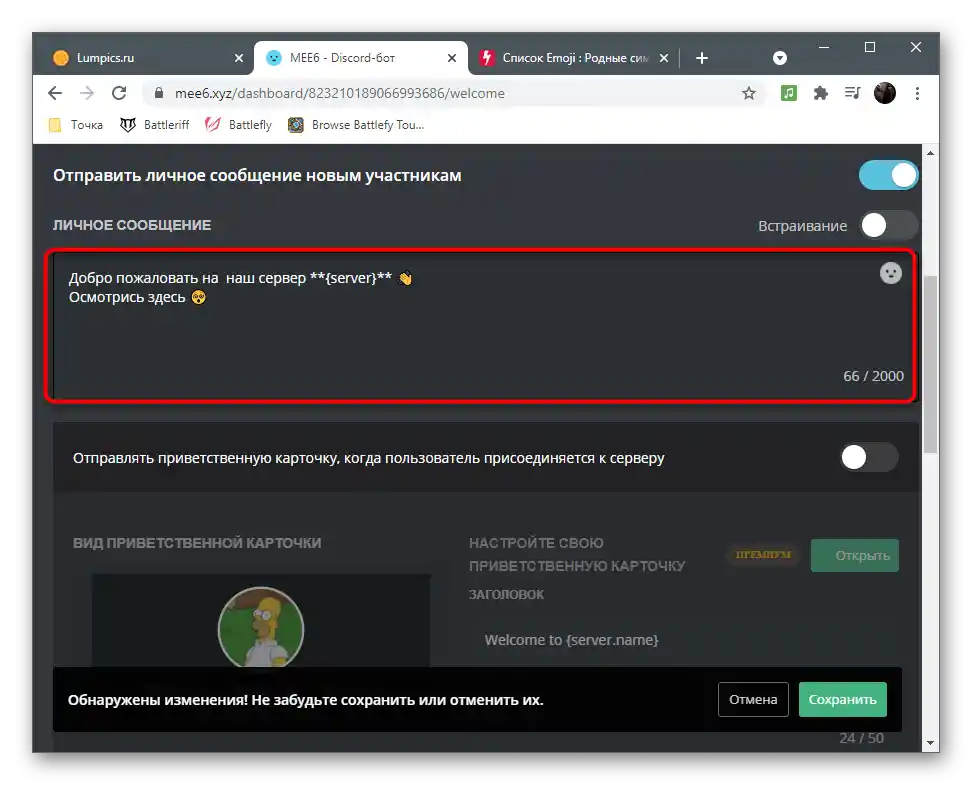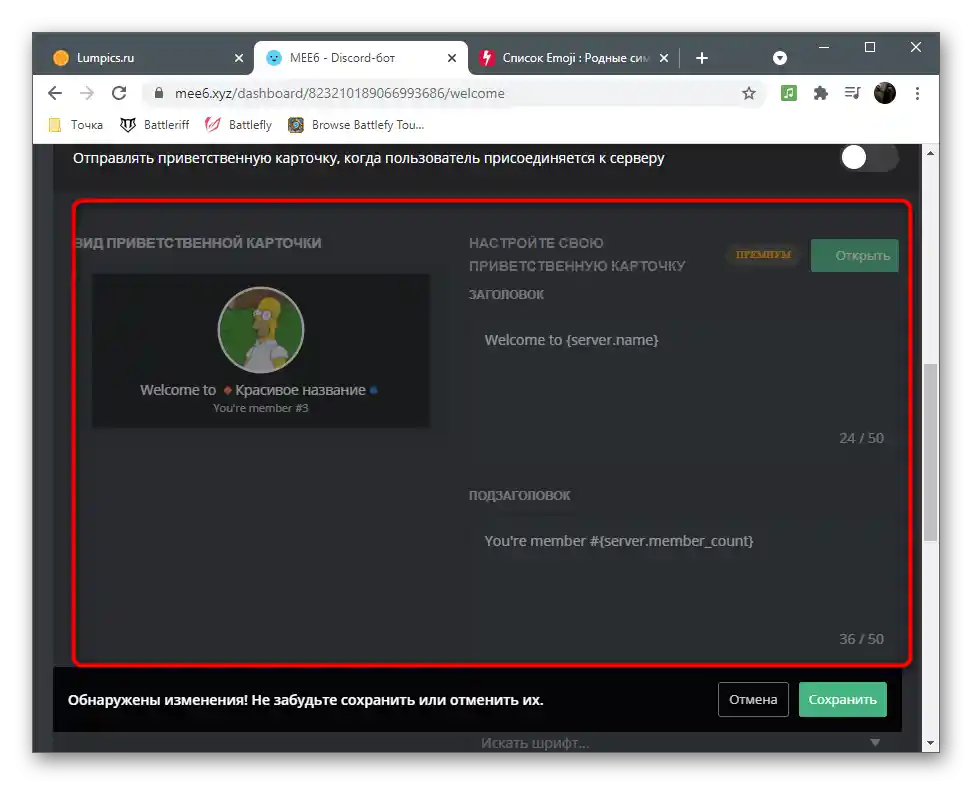Съдържание:
В тази статия ще говорим предимно за настройките на външния вид на сървъра, оформлението на съобщенията и други естетически моменти, които не са свързани с функционалността на проекта. Ако обаче ви интересува и конфигурирането, можете да се възползвате от нашето отделно ръководство, в което се разказва за всички настройки на сървъра.
Повече информация: Настройка на сървъра в Discord
Име на сървъра и лого
Започнете с това, че първото, което привлича вниманието при преминаване към сървъра, е неговото лого и име. Имате няколко налични опции за настройка на тези компоненти. Нека ги разгледаме по ред, а на вас остава само да използвате подходящата препоръка, за да направите вашето общество красиво и привлекателно от първите секунди.
Създаване и добавяне на лого
Всеки сървър в Discord има свое лого, което го характеризира и го отличава от списъка с останалите общности, в които е влязъл потребителят. Разбира се, можете изобщо да не задавате основно изображение или да изберете обикновена картинка, но много по-добре изглежда уникалният вариант, създаден от вас, който напълно разкрива темата на сървъра. Ако на компютъра имате Photoshop, използвайте този софтуер за изпълнение на основните задачи при създаването на логото, за което пише друг наш автор в статията по-долу.
Повече информация: Как да създадете лого в Photoshop
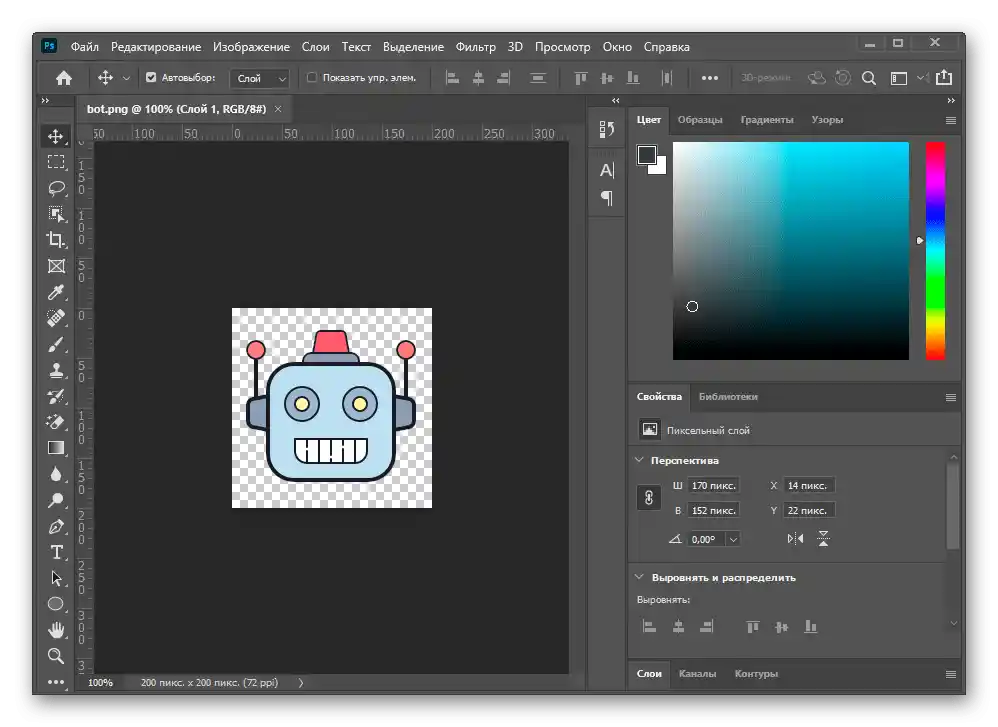
Има и други програми, които предоставят всички необходими функции за създаване на подобни изображения. Част от тях се разпространяват безплатно и практически не отстъпват на Photoshop.Запознайте се със списъка на най-популярния софтуер в тази тематика, който предлагаме в пълен преглед на нашия сайт.
Повече информация: Програми за създаване на лога
Ако не искате да използвате програми или по някакви причини не можете да ги инсталирате на компютъра, идеалното решение е да се обърнете към специализиран онлайн сервис, който изпълнява функции на графичен редактор. Подобни сайтове съществуват в огромно количество и всеки от тях притежава свои особености.
Повече информация: Създаваме лога с помощта на онлайн-сервизи
След като логото е създадено, то трябва да бъде зададено като основно изображение:
- Разгънете менюто на сървъра, като кликнете върху неговото име.
- От появилото се меню изберете опцията "Настройки на сървъра".
- Кликнете върху логото или използвайте бутона "Качване на изображение".
- В "Файловия мениджър" намерете готовото лого, запазено като изображение с формат PNG или JPG.
- Настройте размера му така, че основната област да попада в кадър, след което изпратете резултата.
- Убедете се в правилното отображение на изображението и натиснете на "Запази промените".
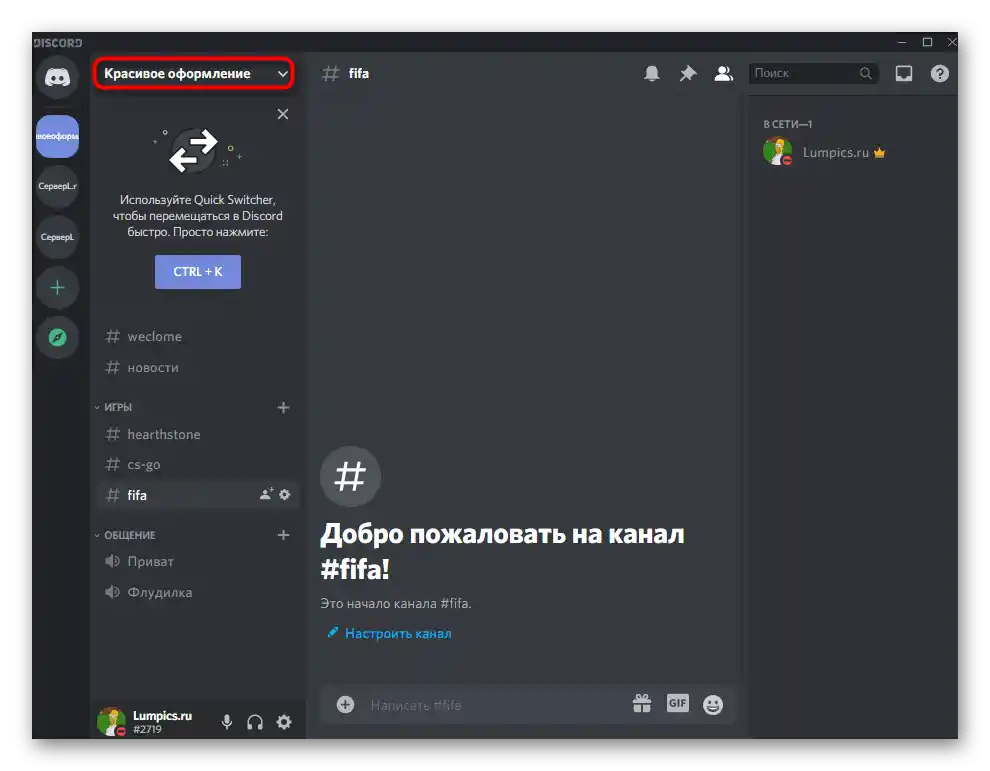
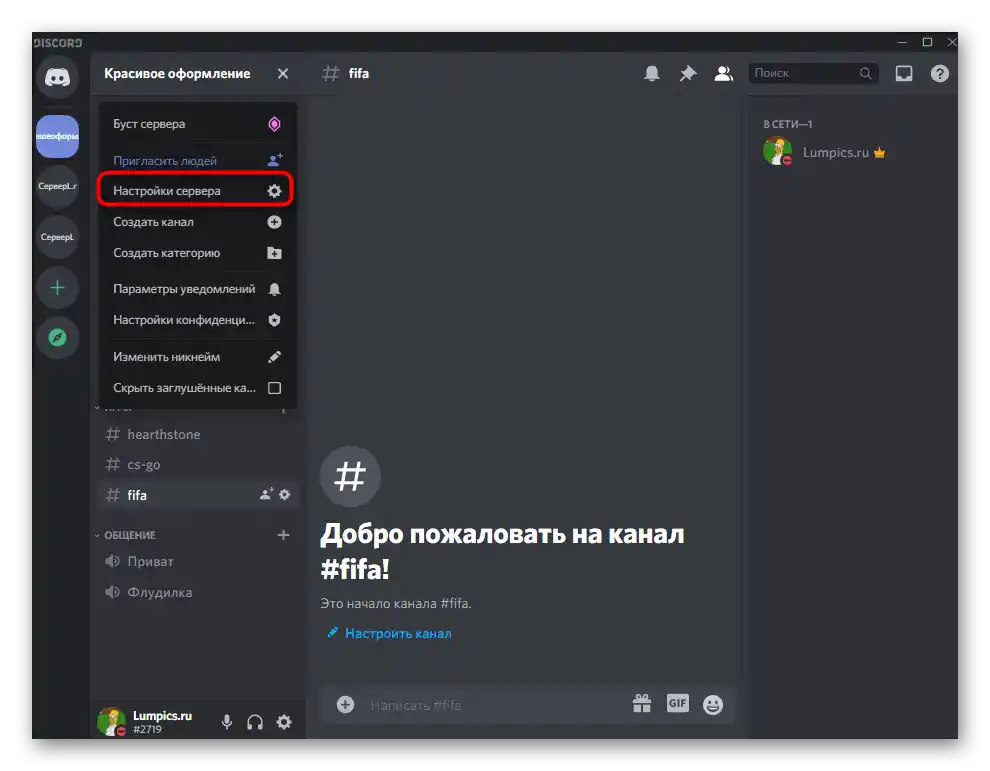
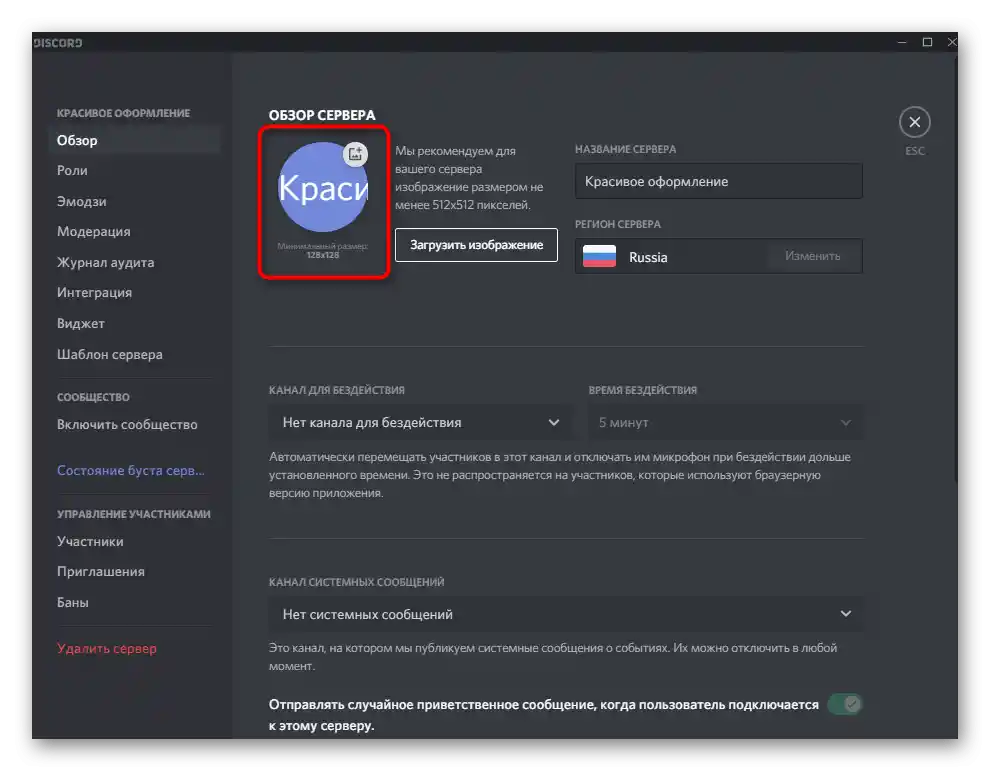
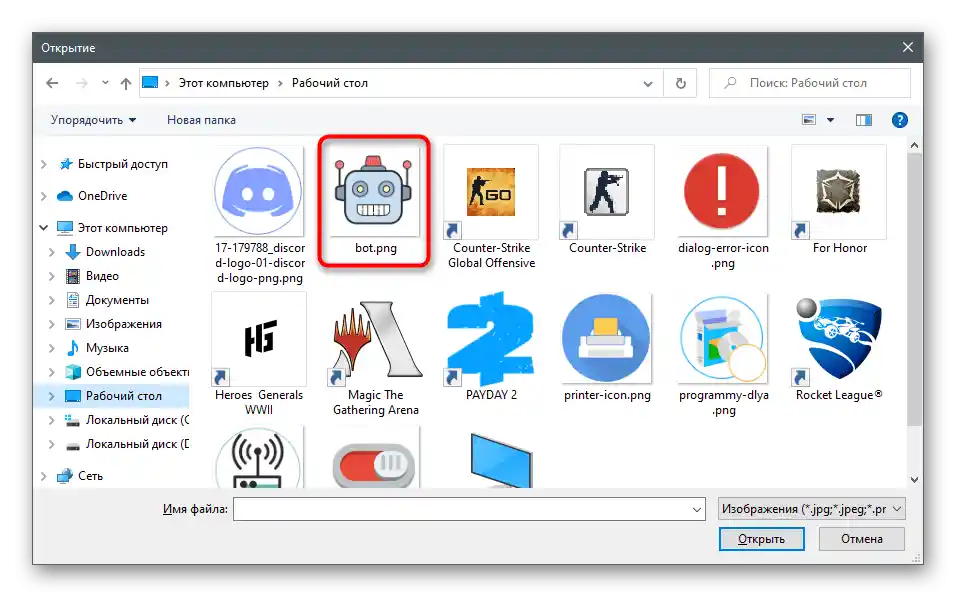
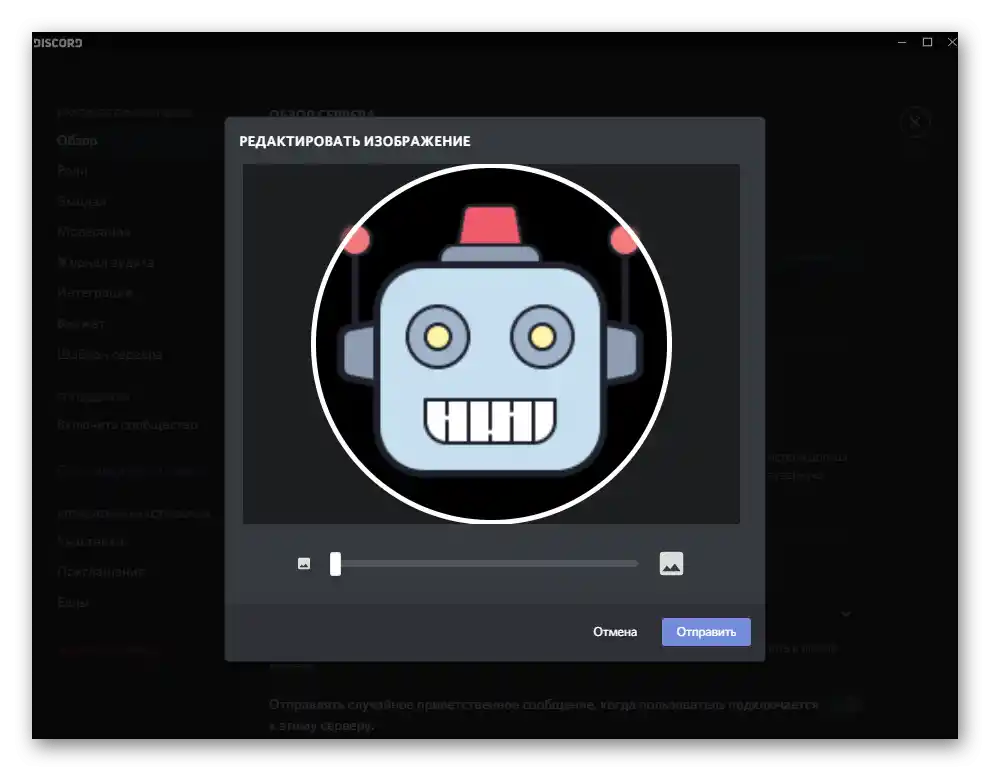
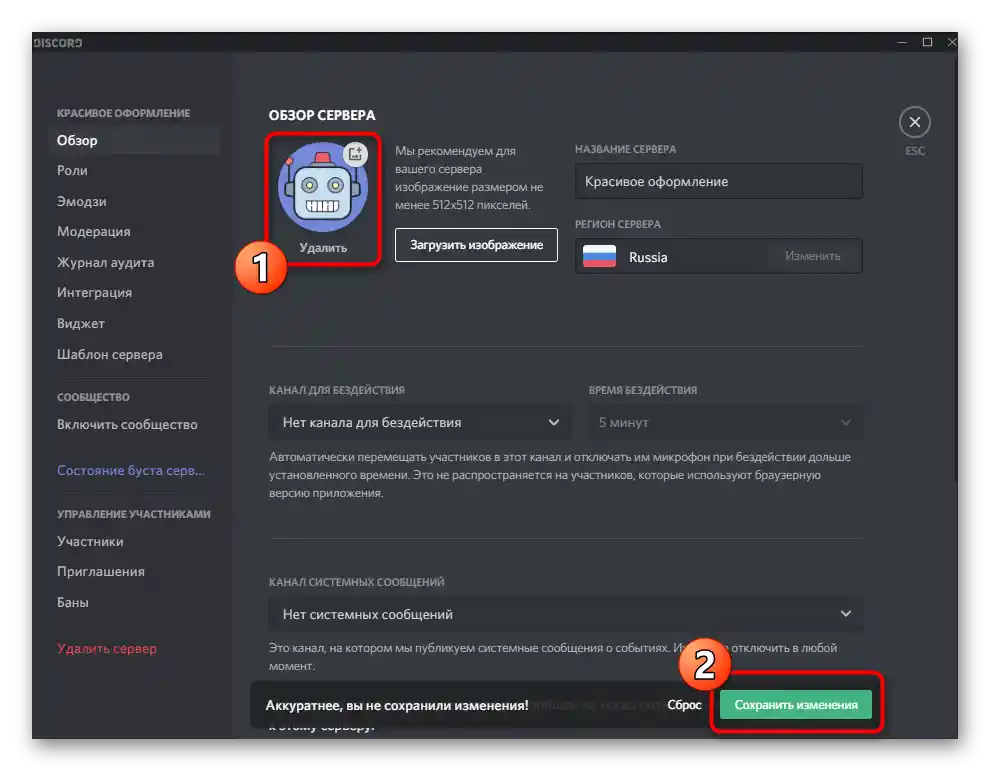
Красиво име
Още един важен атрибут — красиво име за сървъра. Този аспект е субективен, тъй като често наименованията се пишат с обикновени букви, без добавяне на специални знаци или украси.Въпреки това, искаме да покажем какво може да се направи с тази настройка и как да се използват емодзи, когато искате да ги добавите в тази линия.
- В менюто с настройки ви интересува първият раздел — "Обзор", където има ред "Име на сървъра". Можете да го редактирате по всяко време.
- Отворете сайта Piliapp на страницата с емодзи и намерете там няколко значка, които искате да добавите в името.
- При натискане те се добавят в реда за копиране последователно.
- Добавете между емодзи вашето име и го копирайте.
- Поставете новото име в съответния ред и приложете промените.
- Ако е твърде дълго, не всички символи ще се покажат на главната страница, затова се опитайте да се вместите в действителните ограничения на месинджъра.
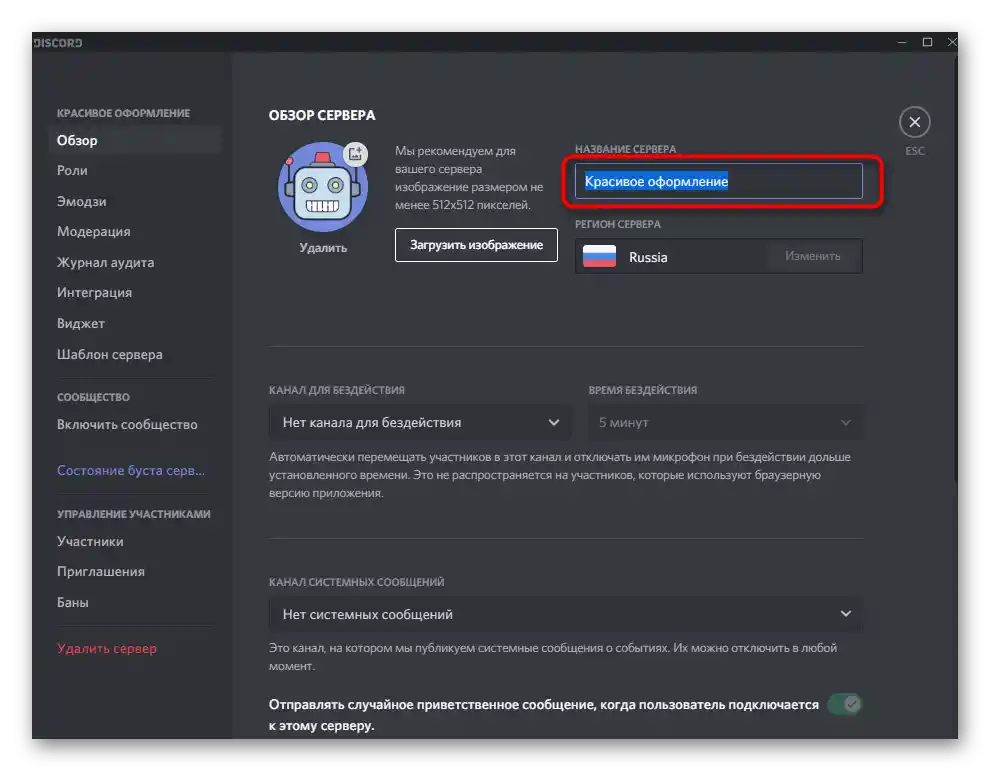
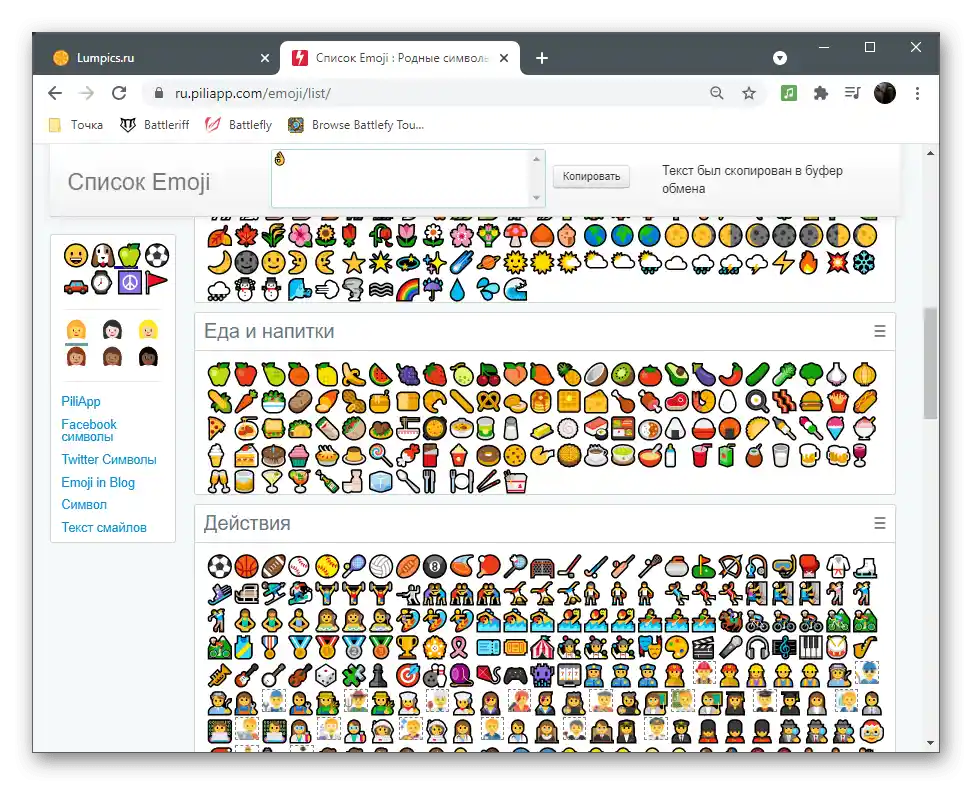
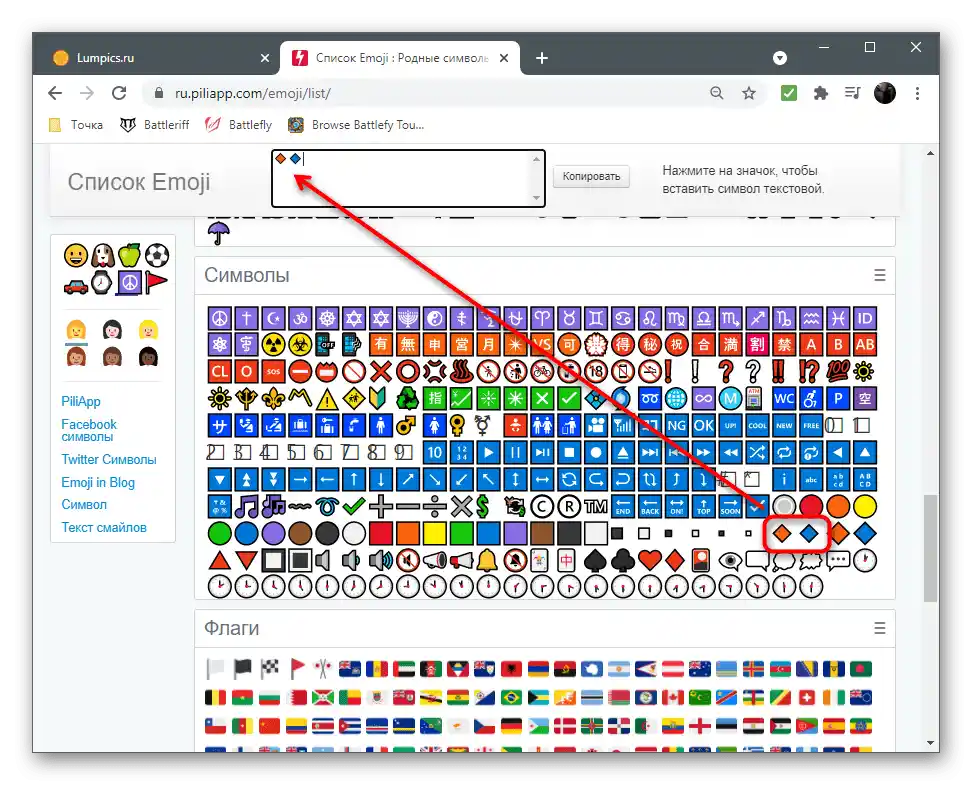
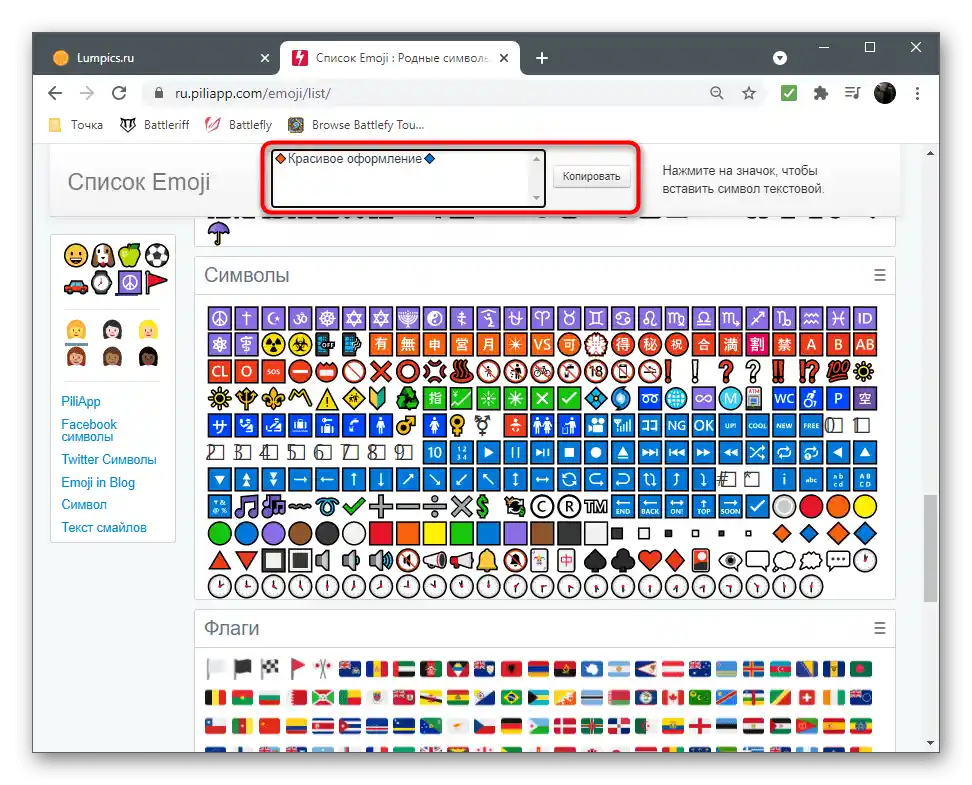
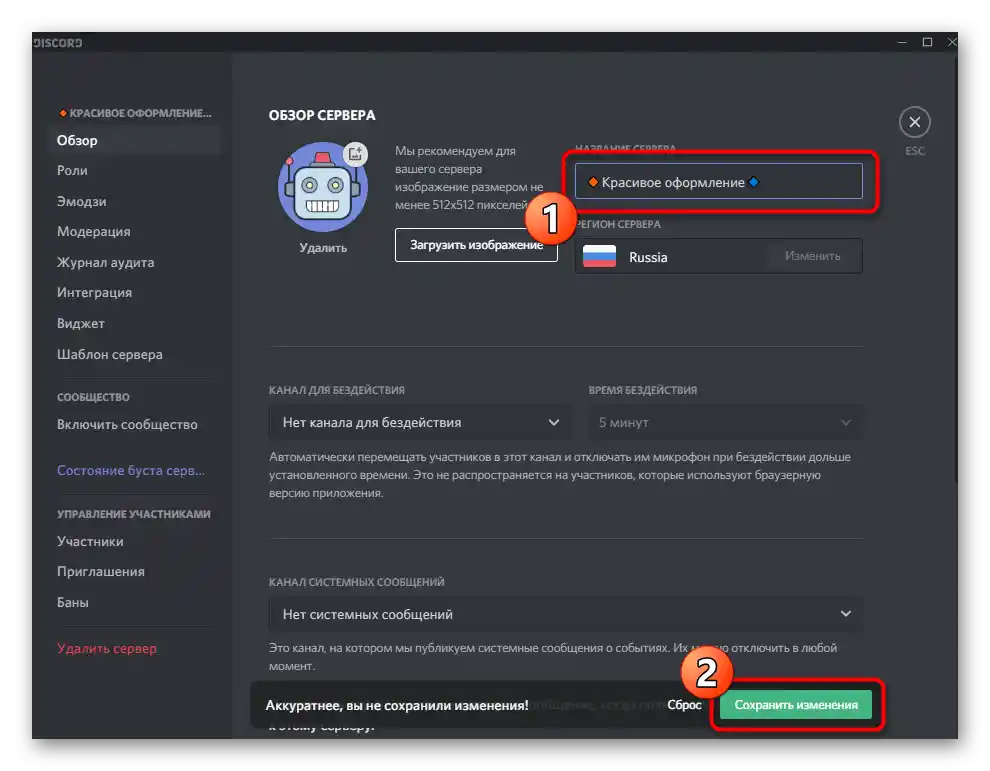
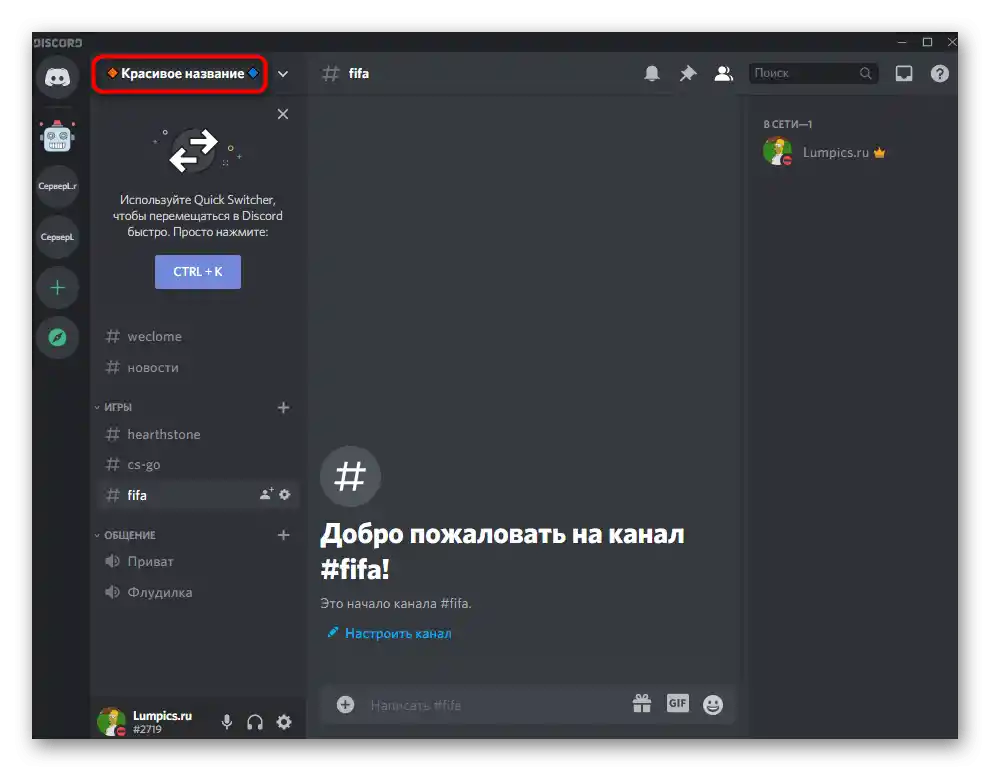
В раздела на тази статия за настройка на имената на каналите ще говорим и за друга страница на сайта със специални знаци. Запознайте се с тях и решете дали искате да използвате подобно оформление за името на сървъра.
Групиране на канали
Организацията на каналите в сървъра е един от най-важните процеси, тъй като тя определя колко удобно ще бъде на участниците да се движат из тях и да търсят подходящи. Трябва да създадете не просто категории с произволни канали, а да ги групирате тематично и дори да отделите специални, където се изпращат системни съобщения или новини. Ако все още не знаете как да създавате канали и категории, първо се запознайте с тази информация в друг материал.
Повече информация: Създаване на канал на сървера в Discord
След като сте се запознали със създаването на канали в Дискорд, е време да се заемете с тяхното групиране. За целта първо е по-добре да изтриете ненужните канали и категории, а след това от нулата да създадете нови.Въпреки това, това може да се направи само ако в момента каналите са все още празни или съдържат неактуална информация.
- Отидете на сървъра и кликнете с десния бутон на мишката върху групата или отделния разговор.
- От появилото се контекстно меню изберете опцията "Изтрий категория" или "Изтрий канал". Ако става въпрос за група канали, всички те ще бъдат изтрити веднага и няма да се налага да почиствате всеки поотделно.
- Разгънете менюто на сървъра, като кликнете върху името му, и намерете там реда "Създай канал".
- Първо създайте няколко основни канала с новини и правила на сървъра, които не са свързани с категориите. След това добавете гласови и текстови чатове, разпределяйки ги по различни групи, които предварително трябва да създадете. Примерният вид на правилната групировка е показан на следващия екран. Така потребителите могат бързо да се ориентират в чатове, да свиват ненужните и да се присъединяват към желаните.
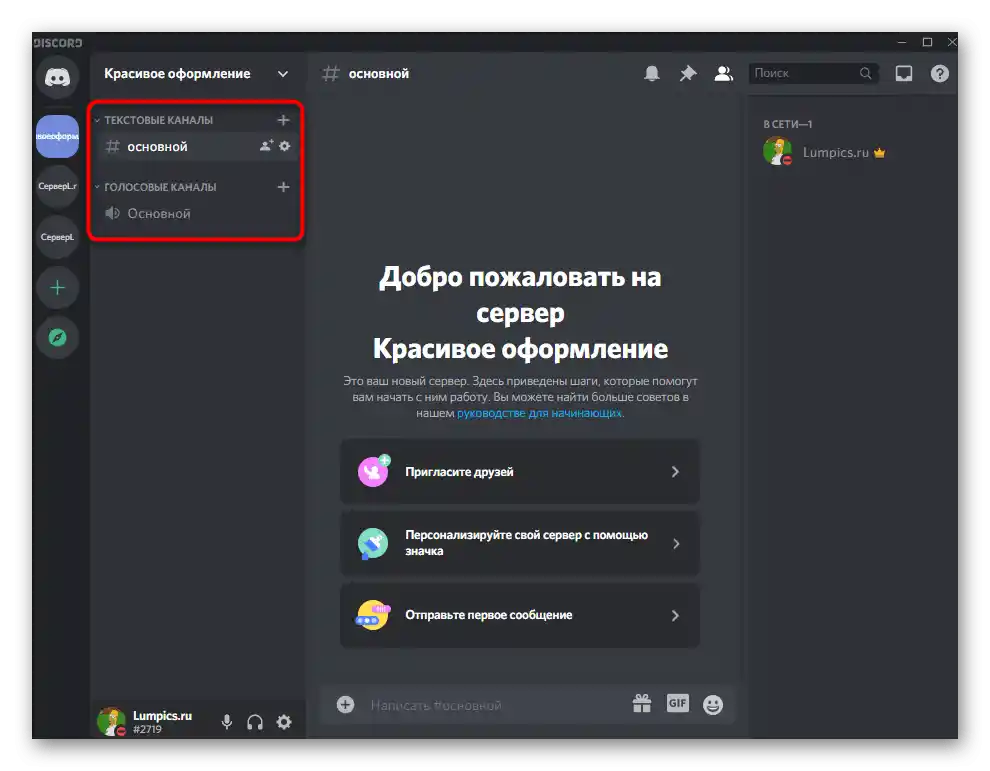
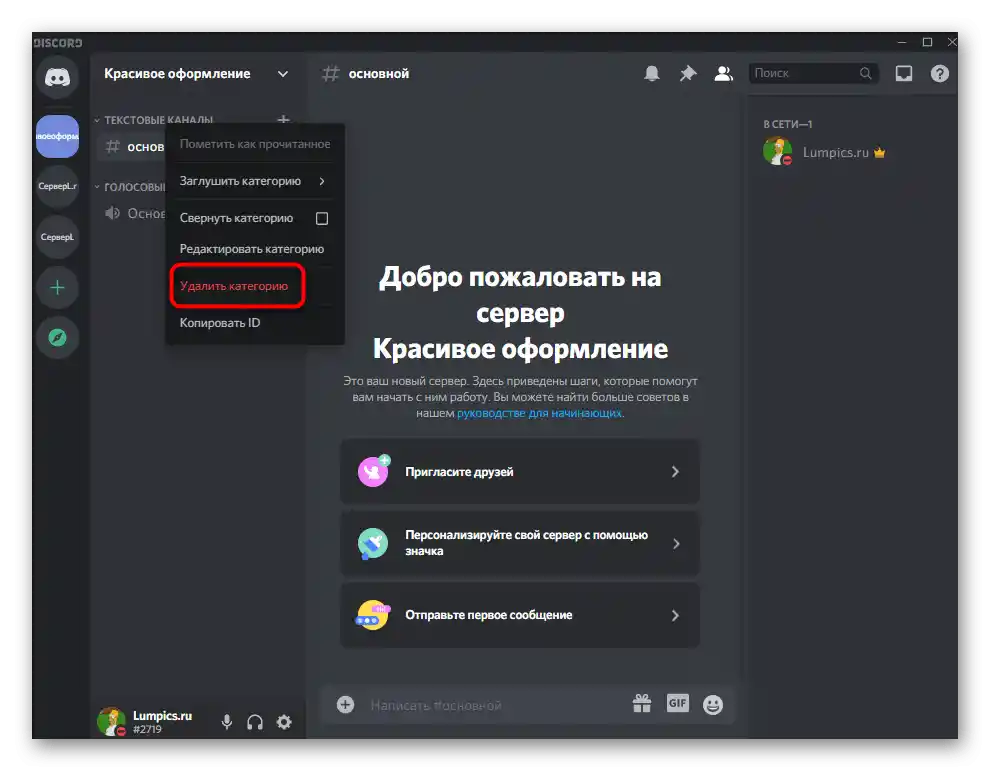
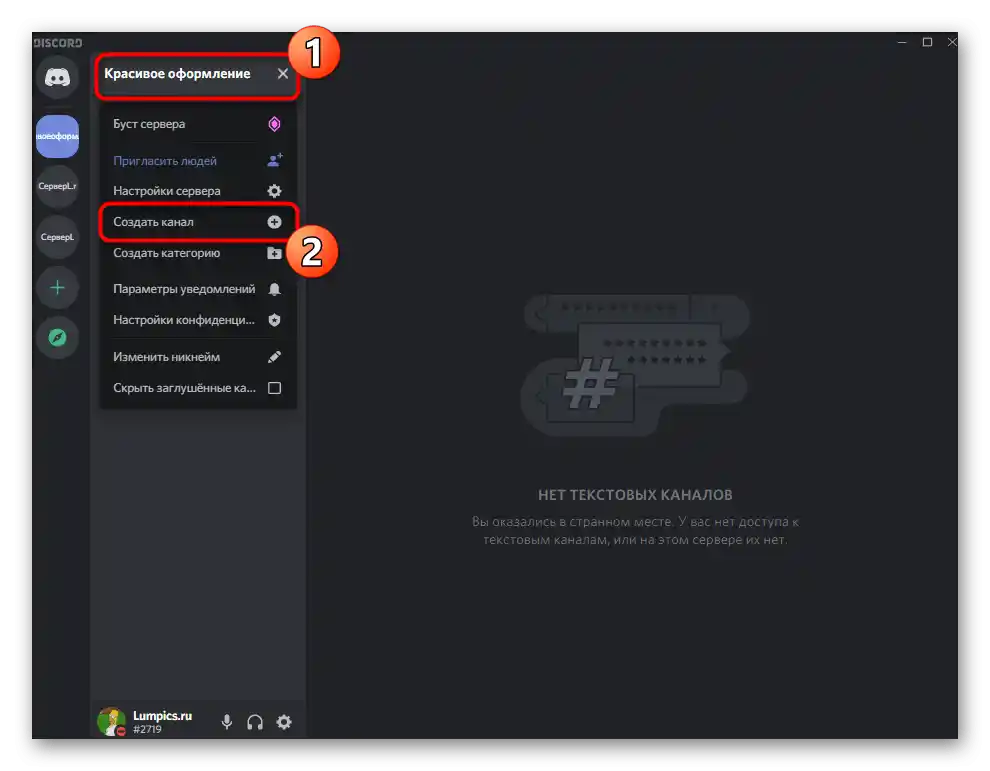
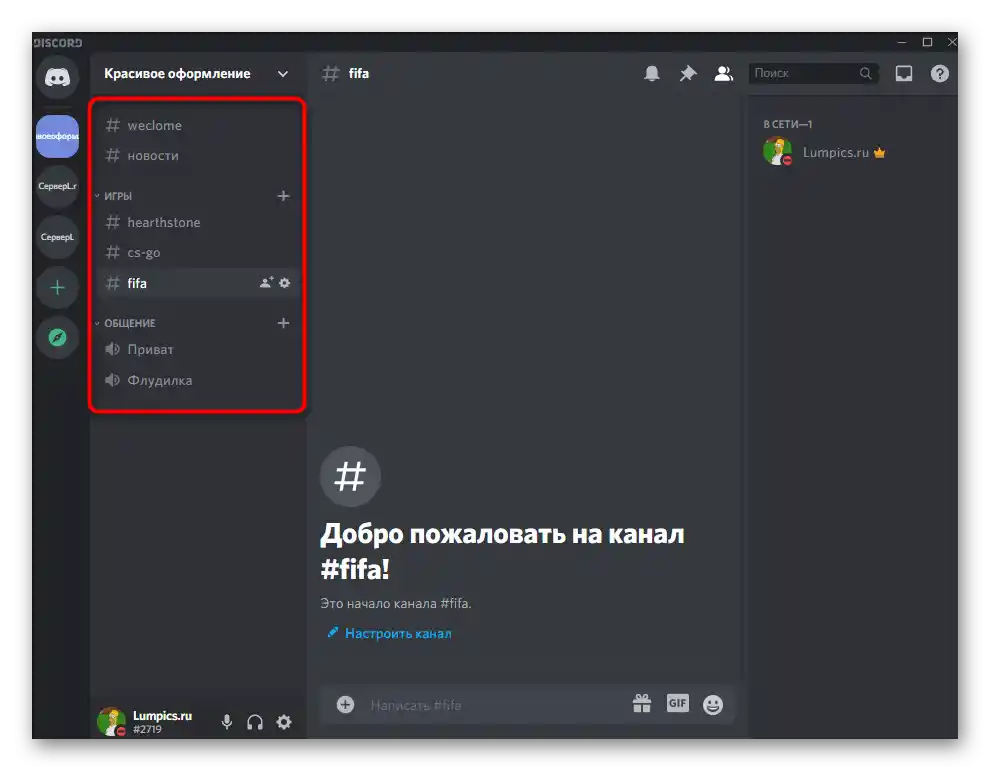
Настройка на имената на каналите
Имената на каналите също могат да останат обикновени, но понякога отличен ефект придават допълнителни символи или емоджи, които подсказват на потребителя каква е темата на канала или просто правят оформлението на сървъра по-добро.
- Наведете курсора на необходимия канал и щракнете върху иконата с зъбно колело.
- Активирайте полето "Име на канала" и направете промените.
- Като средство за получаване на специални символи предлагаме да използвате популярния сайт Piliapp. Намерете там подходящо изображение и кликнете върху него, за да го изберете.
- Всички символи се добавят в полето в горната част, след което могат да бъдат копирани наведнъж.
- Поставете символа пред името.
- Направете същото и с останалите канали, ако е необходимо.
- По този прост начин, с помощта на свързващи символи, създадохме фигура от два канала. Можете да направите същото или да проявите въображение, използвайки напълно произволни налични знаци и проверявайки как ще работят. Името на канала може да бъде променяно по всяко време неограничен брой пъти.
- По същия начин се използват и емоджи, за които вече говорихме по-горе.Намерете подходящите на сайта и ги копирайте.
- Вмъкнете в заглавието и направете малка илюстрация на случващото се в канала.
- Добавихме няколко илюстративни иконки за групата на игровите канали, за да можете да оцените променения външен вид.
- Същото реализирахме и за друга група, където се осъществява комуникация чрез гласови чатове. Това е показано само като пример, тъй като нищо не ви пречи да добавите напълно различни емодзи по ваш вкус, украсвайки по този начин вашия сървър.
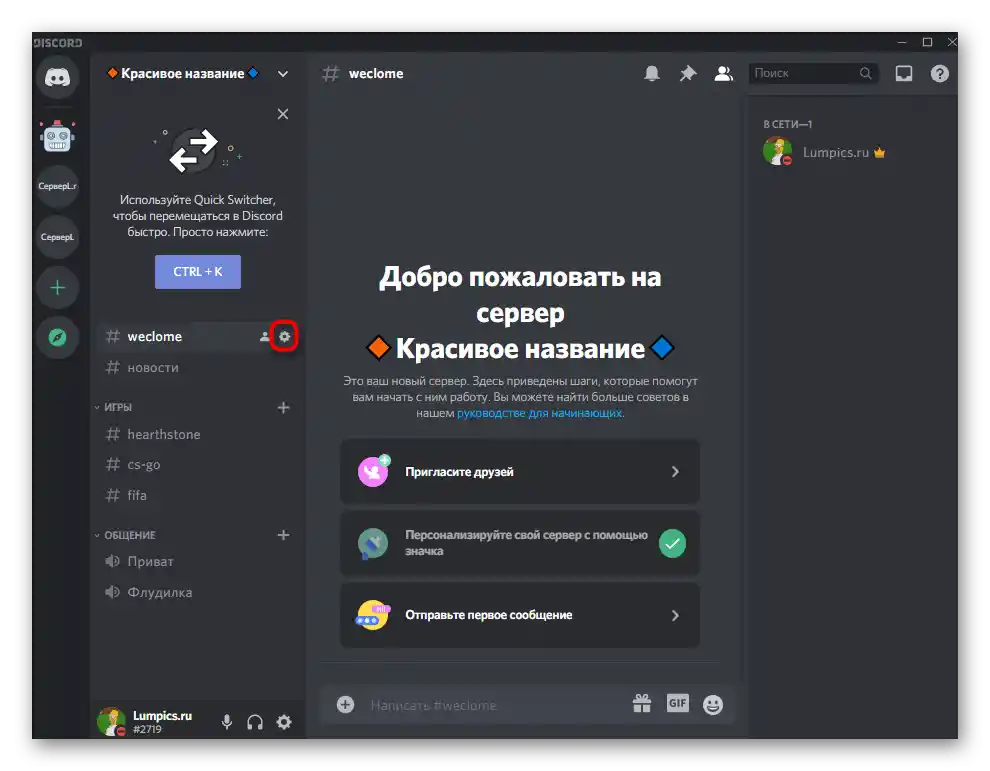
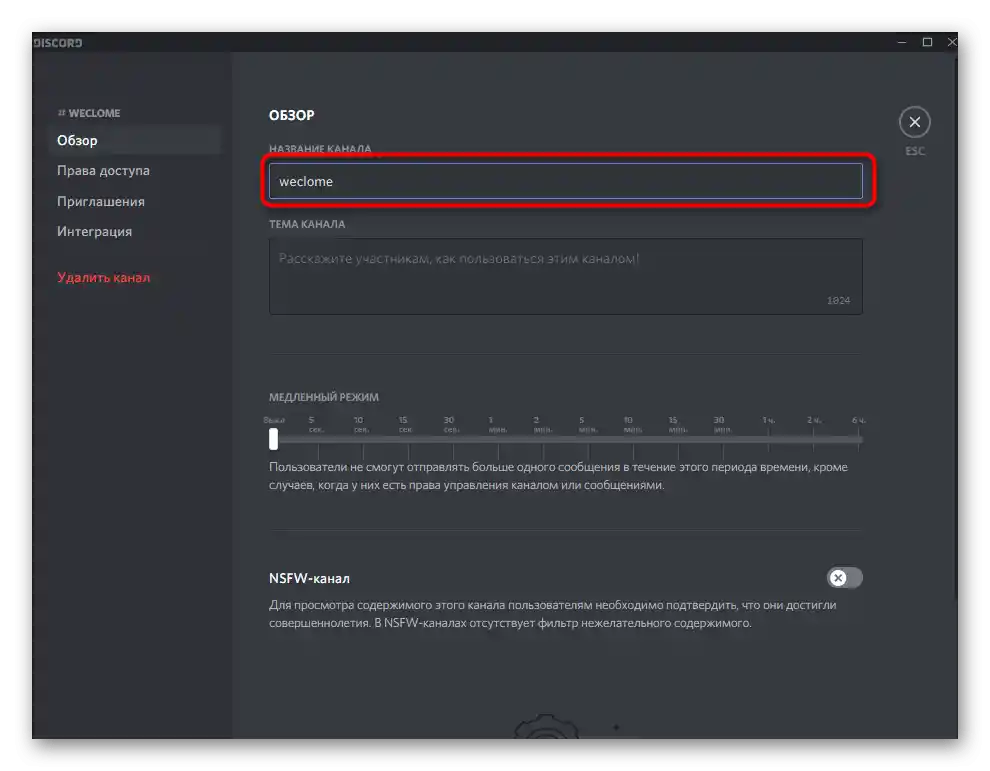
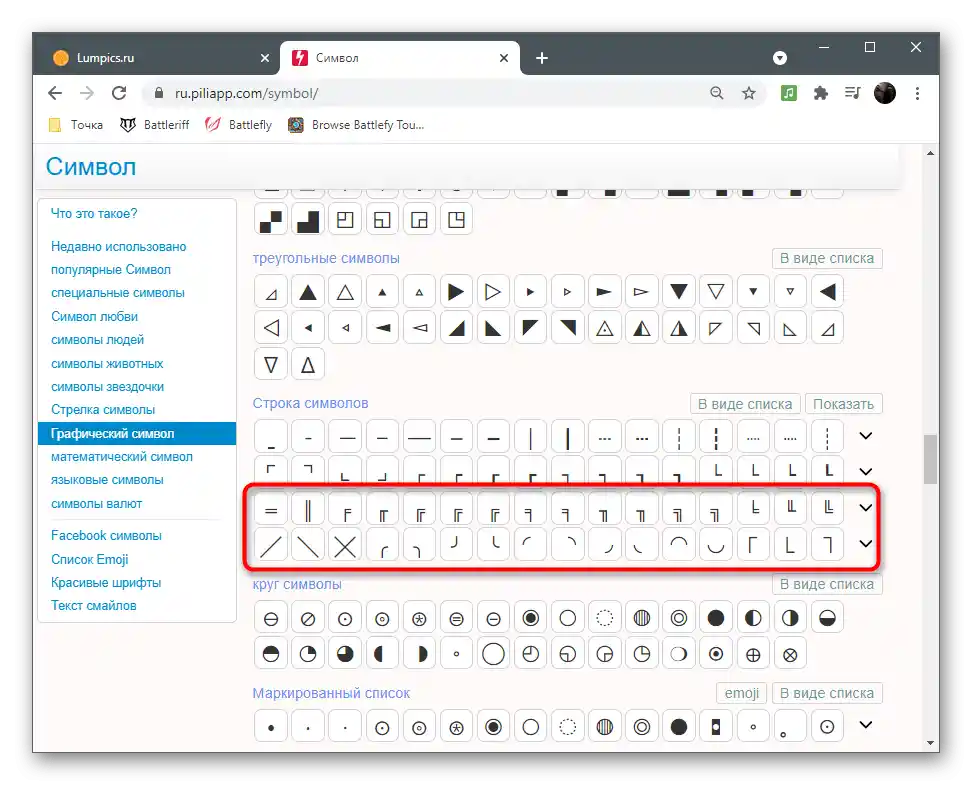
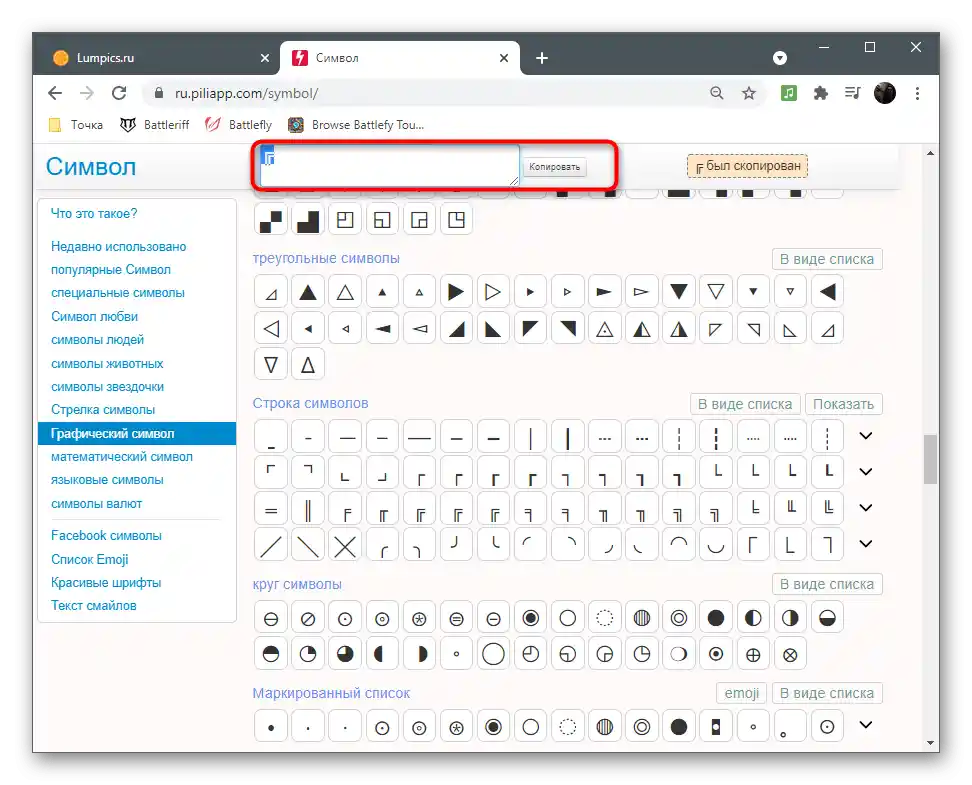
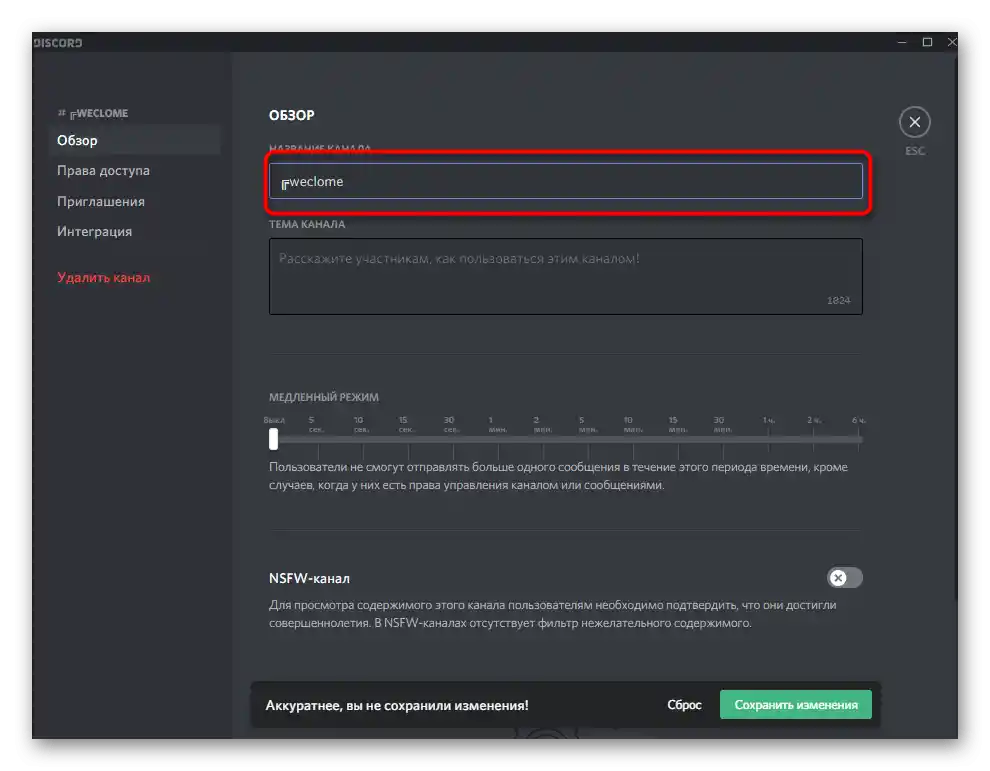
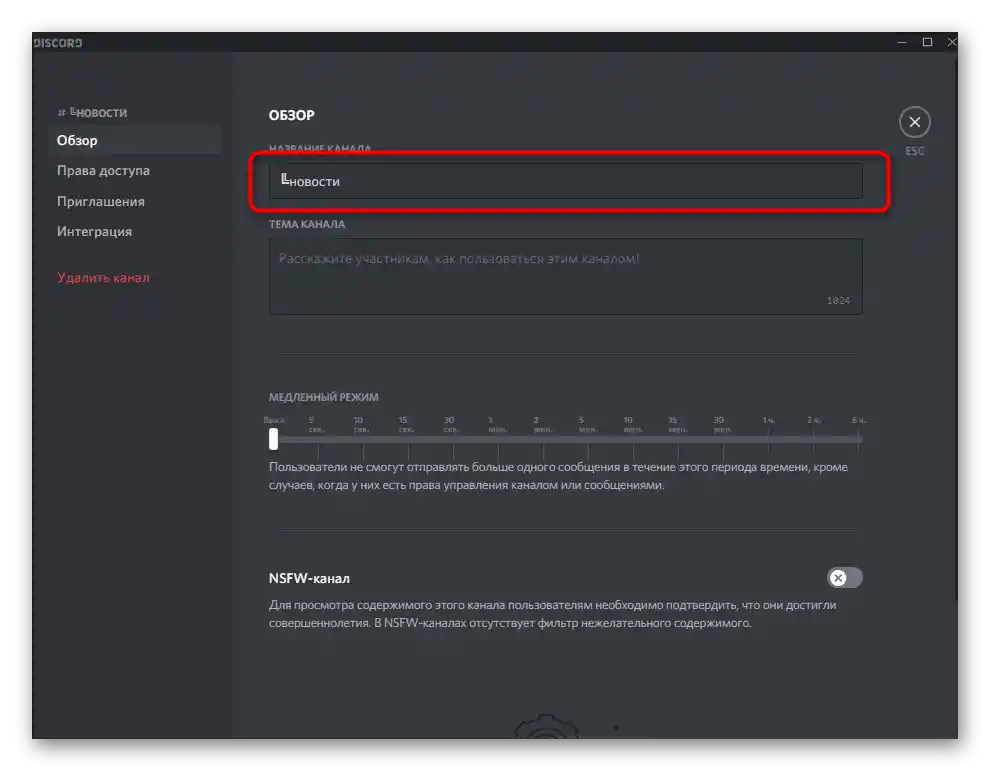
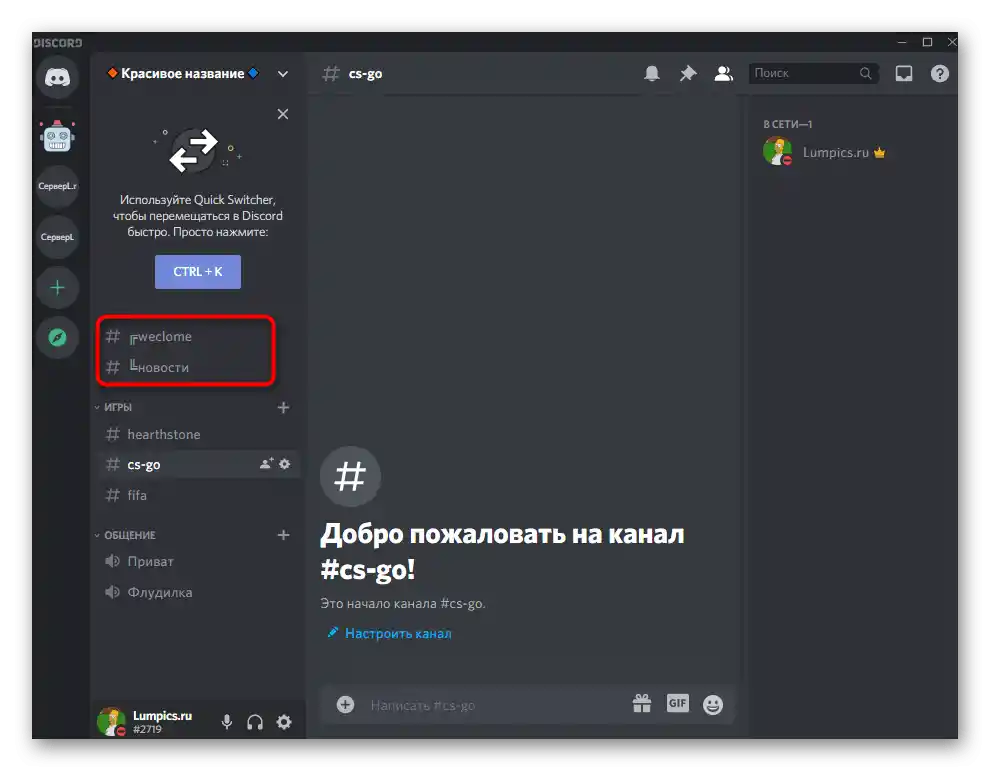
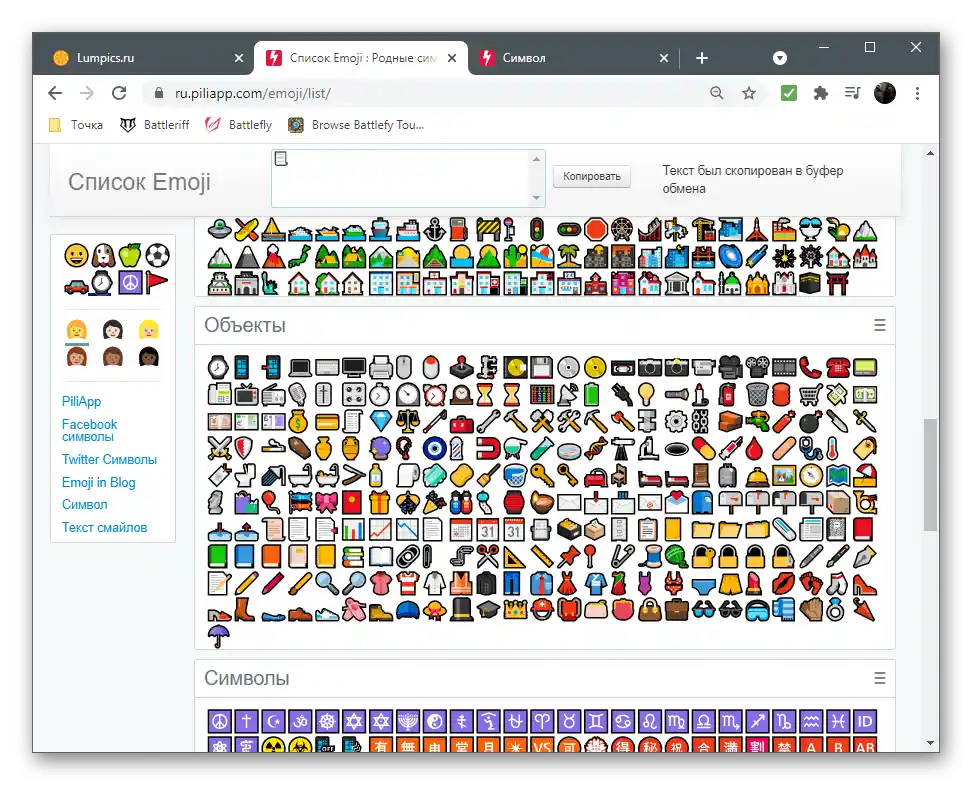
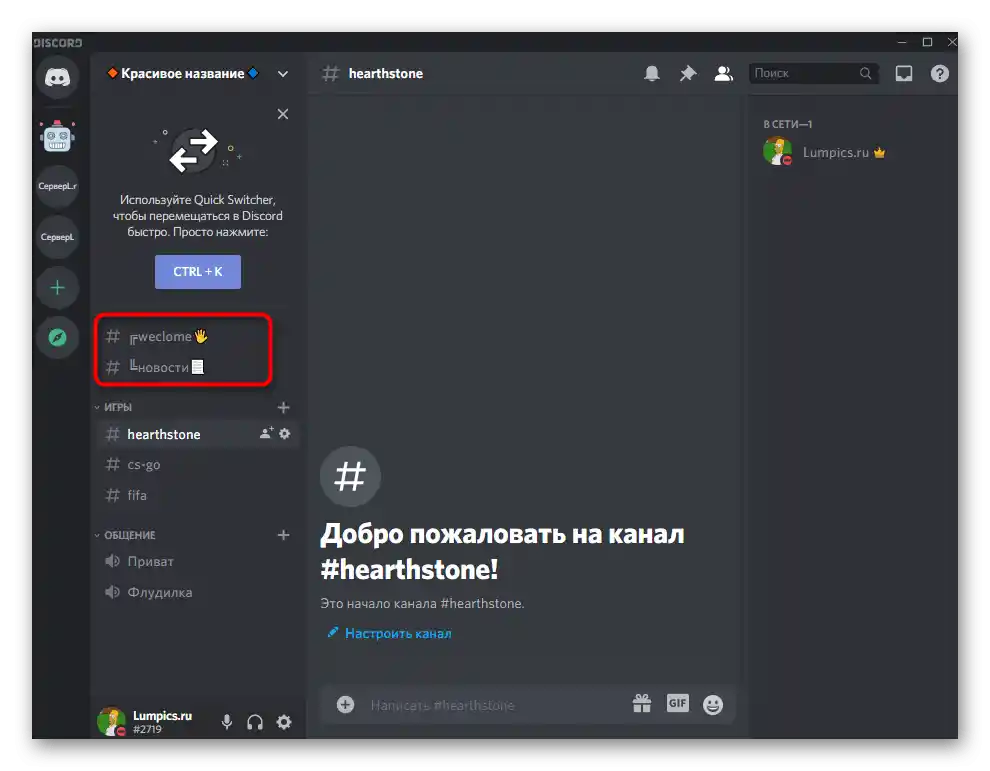
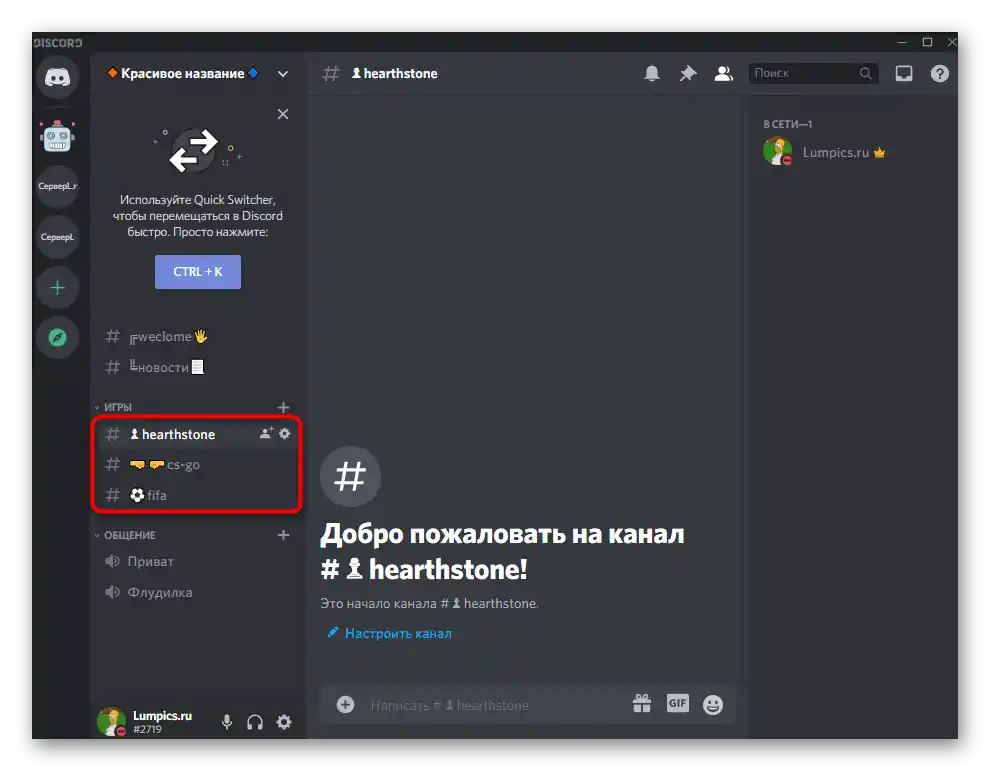
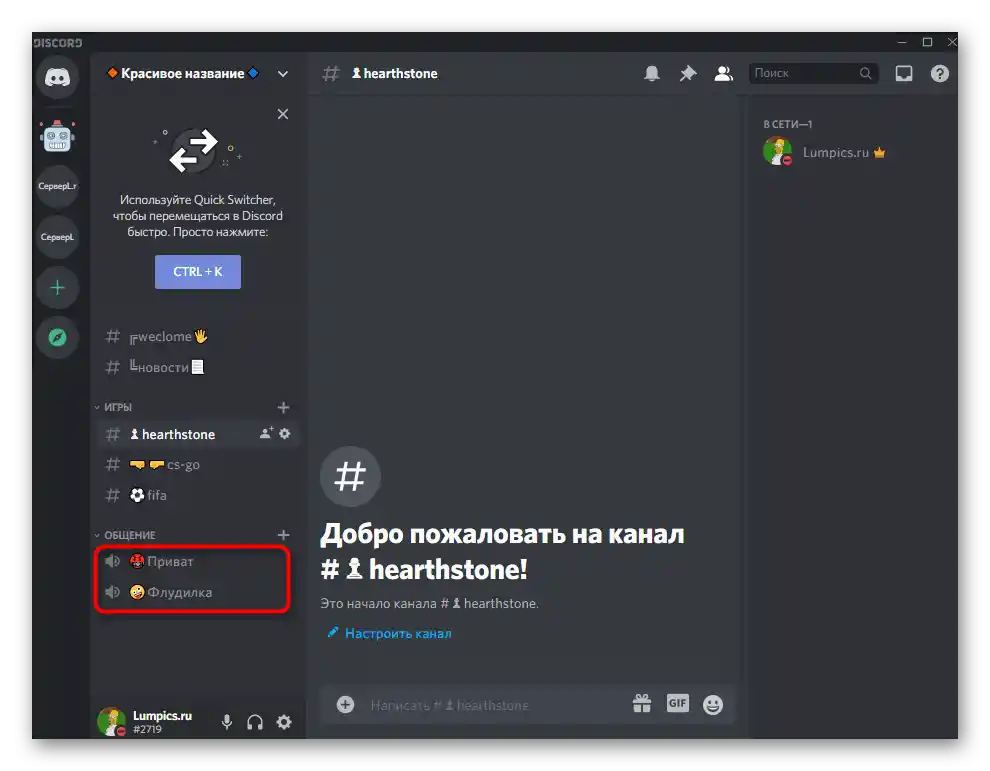
Текст с правилата на сървера
На много сървъри има канал, където присъства само едно съобщение с общите правила. Обикновено той е основен, т.е. там попада всеки нов потребител, а след това може свободно да се движи по другите канали. Препоръчваме да настроите външния вид на приветственото съобщение с помощта на вградените функции, за да съответства на другото оформление, да не изглежда скучно и да привлича вниманието.
- По-добре е веднага да създадете и изпратите съобщение с правилата или описанието на сървера в новия канал. То може да се редактира безкрайно много пъти, което е много удобно за придаване на необходимия външен вид.
- Ако искате, веднага вмъкнете емодзи, но имайте предвид, че последващите действия, свързани с промяна на цвета на съобщението и поставянето му в рамка, не са съвместими с емодзи, затова редовете със смайлици трябва да бъдат отделни.
- Натиснете бутона с молива вдясно от съобщението, за да започнете редактиране. Ще използваме няколко различни цвята, а за това как да ги прилагате, съветваме да прочетете в друга статия на нашия сайт.
Повече информация: Цветен текст в Discord
- Имайте предвид, че трябва да спазвате синтаксиса и да не вмъквате няколко различни блока в един ред. Не забравяйте да правите интервали и да проверявате, че текстът с новия цвят започва след затварянето на всички препинателни знаци от предишния блок.
- Създаването на редове с определени цветове, например зелен, е невъзможно без използването на допълнителни знаци, като # или кавички.Превърнете това от недостатък в особеност, грамотно допълвайки редовете, както ще бъде показано по-долу.
- Нека разгледаме описаната по-горе детайл на примера на списък с правила, изведен на следващия скрийншот.
- Веднага ще създадем блок
```md # ```, който ще заключи текста в син цвят. Знакът # ще замести цифрите в списъка, но няма да развали цялата конструкция. - След това виждате какво е получено в крайна сметка и как всяко правило е изведено в блок, започвайки с подходящия знак, обозначаващ пункта.
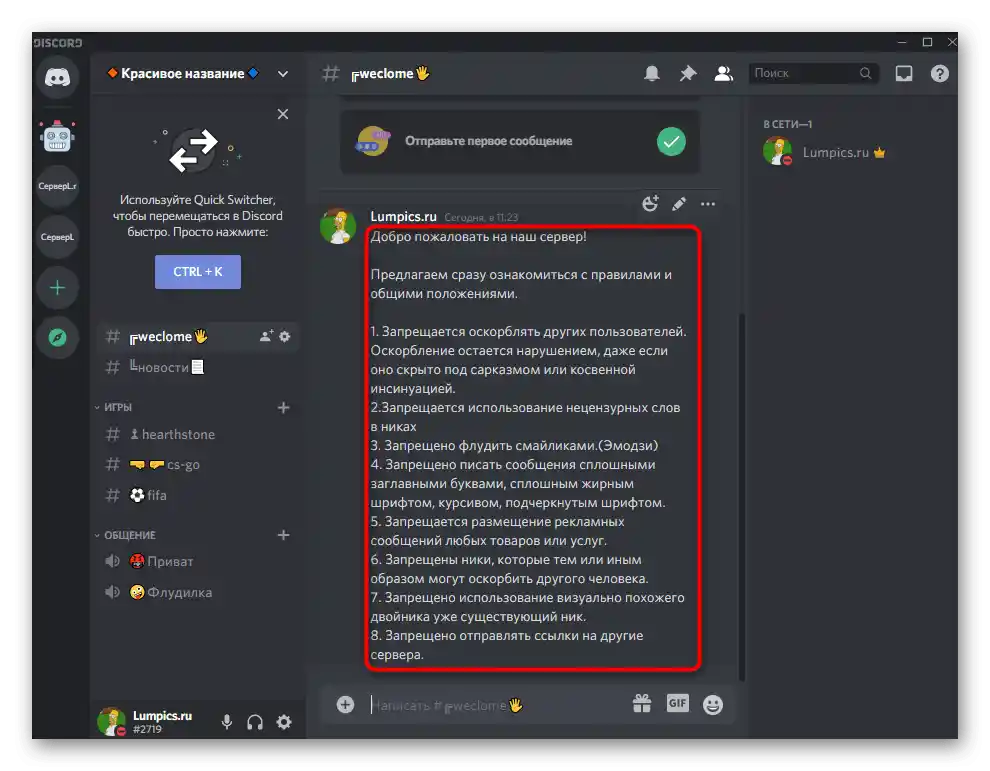
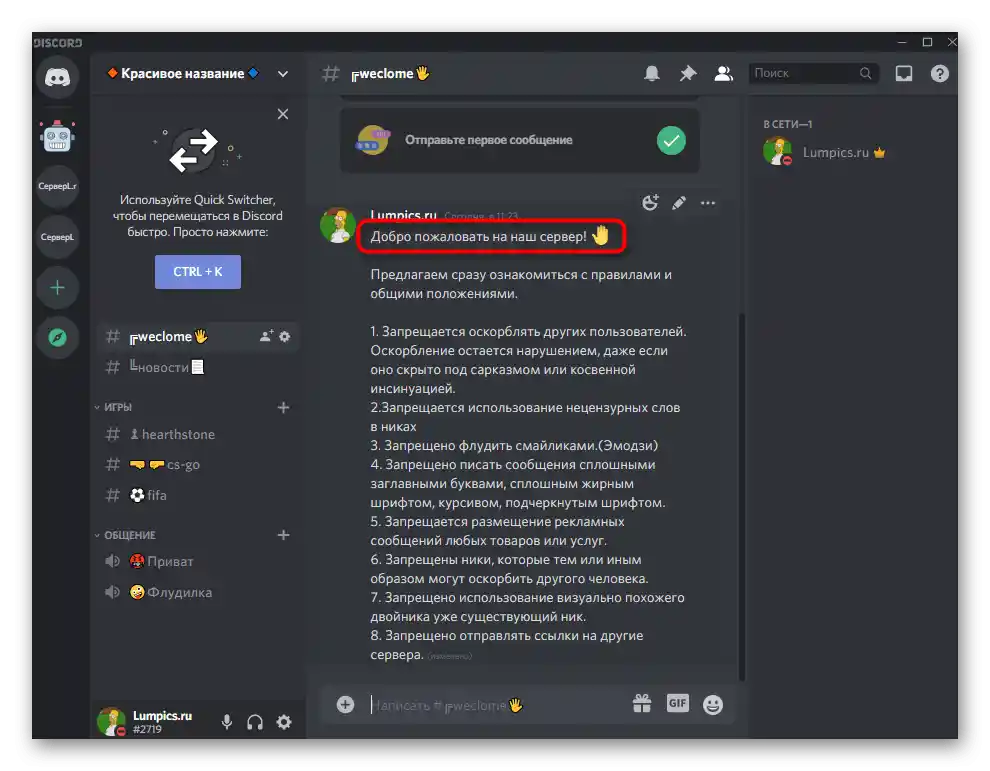
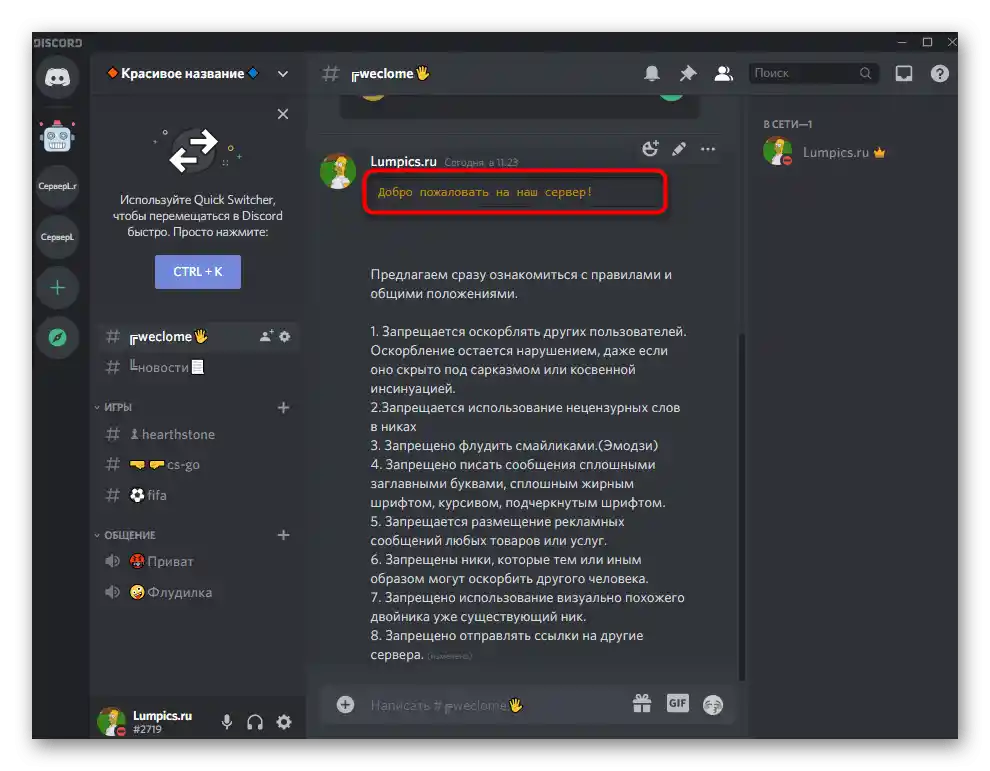
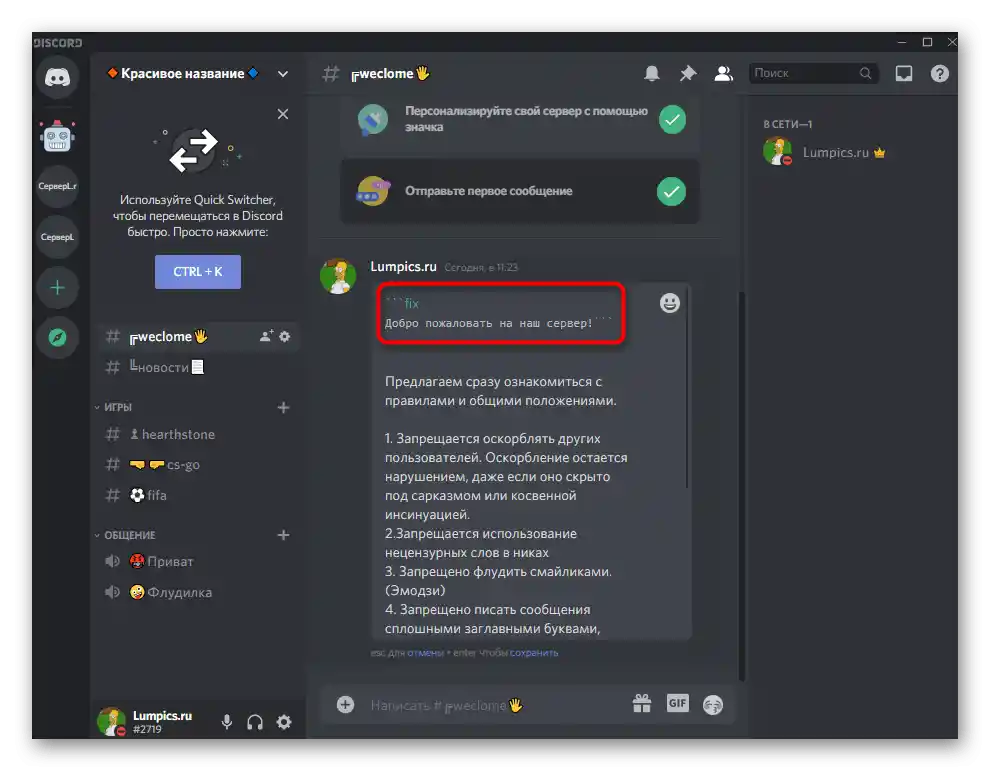
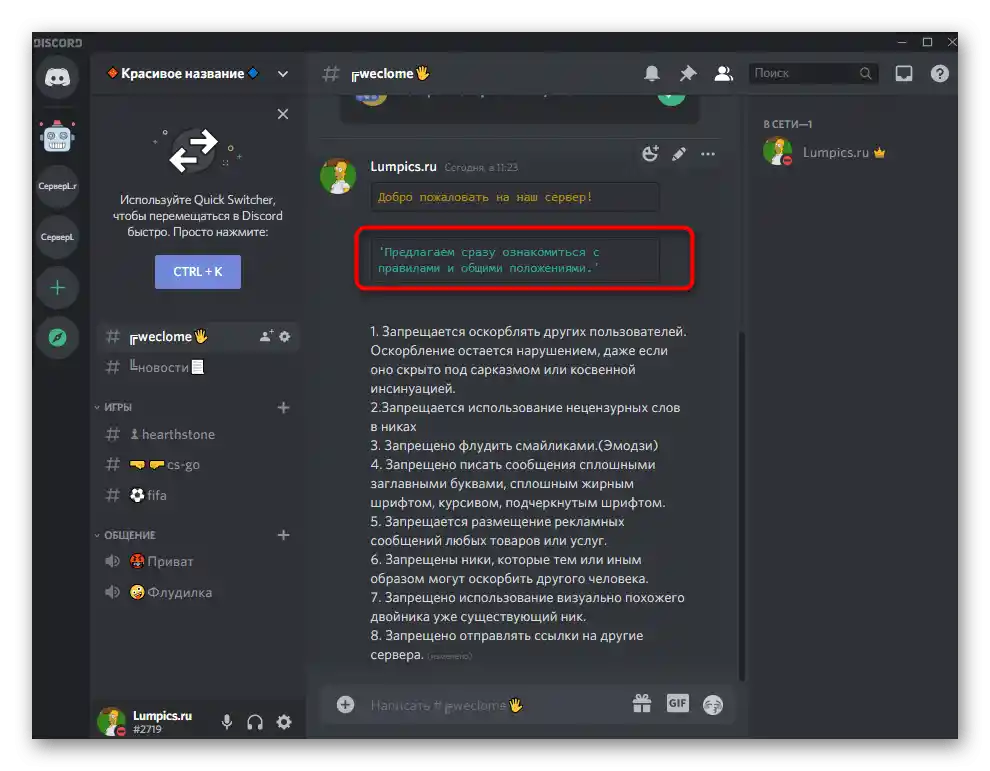
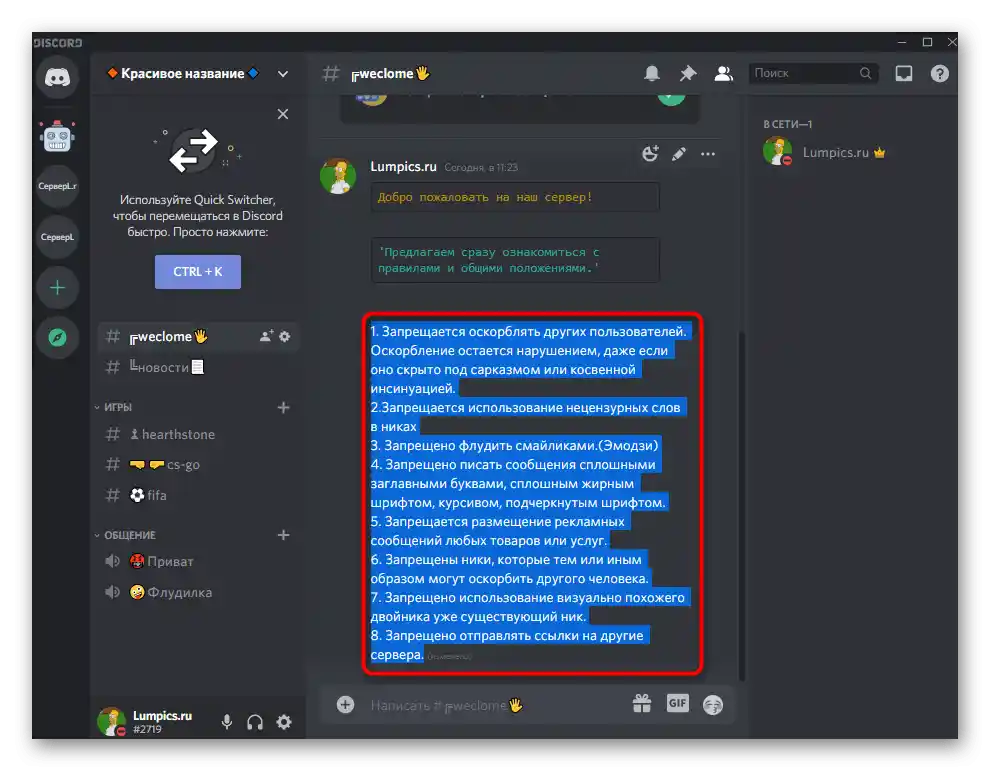
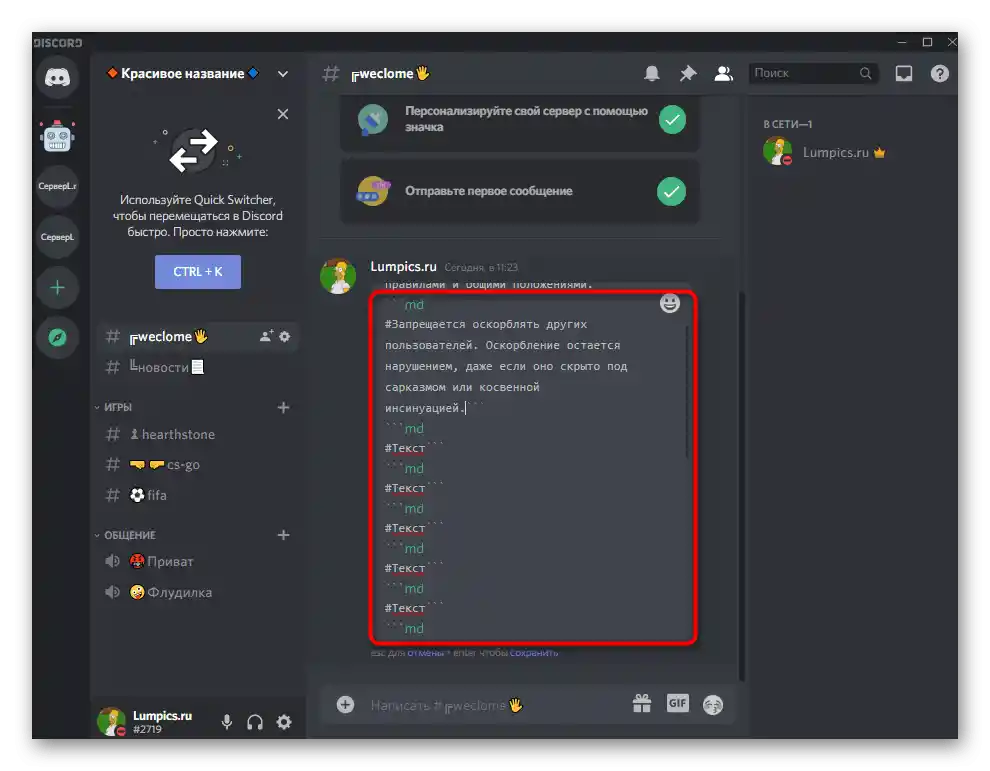
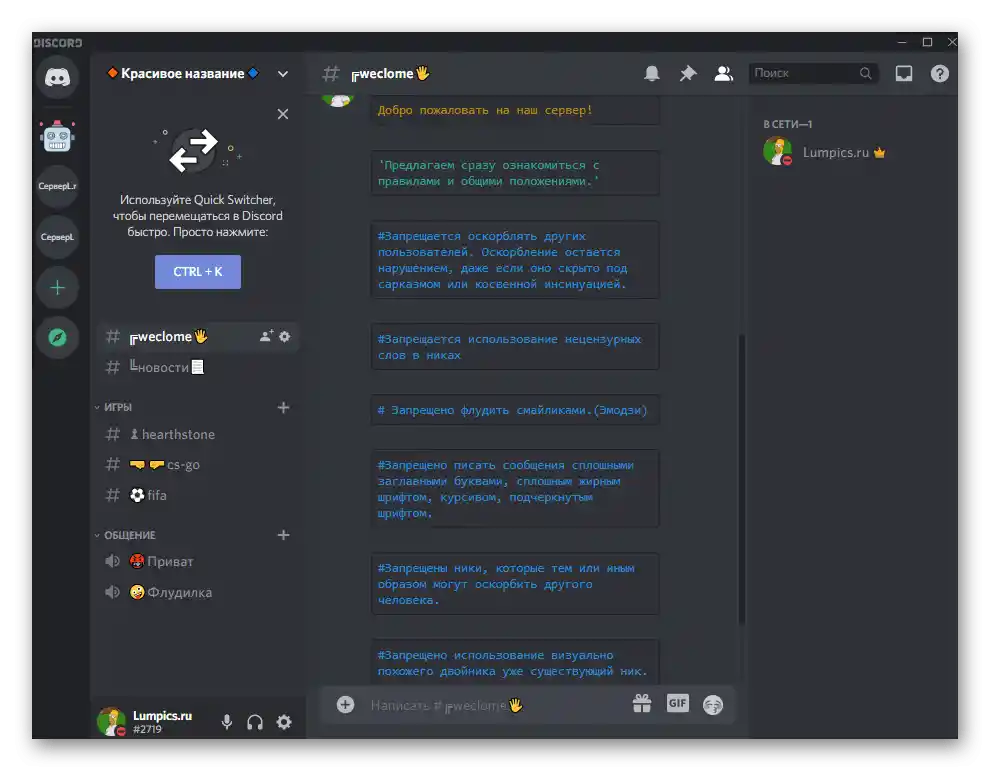
За допълнителна информация относно това как още можете да промените написването на обикновен текст в чата на Discord, четете в другите статии на нашия сайт. В тях ще научите как да направите рамка или да подчертаете текста с помощта на вградените инструменти.
Повече информация:
Написване на текст в рамка в Discord
Методи за подчертаване на текста в Discord
Управление на ролите
Грамотно оформените роли на сървъра също са неотменима част от красивия външен вид, особено когато се показват отделно в списъка с участници отдясно. Основното внимание трябва да бъде насочено към ролята на създателя и администратора, тъй като към тях най-често се обръща. След това можете да се заемете с ролите на потребителите.
Роли на създателя и администратора
Обикновено ролите на създателя, администраторите и модераторите са отделени в списъка с участници, за да знае всеки към кого да се обърне или кой от потребителите е по-важен.Практически на все сървъри за тези права се създават красиво оформени роли.
- Натиснете върху името на сървъра, за да се покаже неговото меню.
- От появилото се меню изберете опцията "Настройки на сървъра".
- Преминете в раздела "Роли", като кликнете върху съответния ред в лявото меню.
- Добавете нова роля, като кликнете върху бутона с плюса.
- Променете името ѝ на такова, което ще характеризира създателя.
- При необходимост добавете емоджи или специални символи по същия начин, както беше описано по-горе.
- Променете цвета на ролята, за да се откроява на фона на основните.
- При настройката не забравяйте да си предоставите всички права, за да не наложите ограничения, които не могат да бъдат отменени.
- След завършване не забравяйте да запазите промените, тъй като в противен случай те ще се нулират при преминаване в друго меню.
- Създайте още една роля за администратори или модератори.
- Въведете за нея съответното име, добавете символи или емоджи и не забравяйте за привилегиите в списъка с права.
- Ролите са създадени, но все още не са прикрепени към съответните потребители, затова в блока "Управление на участниците" изберете опцията "Участници".
- Пред всяка учетна записка има бутон с плюс, който отговаря за добавянето на роля.
- От появилото се меню изберете подходящата роля или използвайте търсенето, ако ролите са твърде много.
- Направете същото и с всички останали потребители.
- Върнете се към списъка с участниците и се уверете, че добавените роли сега се показват в блоковете. Ако не е така, отново отворете настройките на ролята и се уверете, че за нея е активирано съответното право, което влияе на отделното показване в блока с участниците.
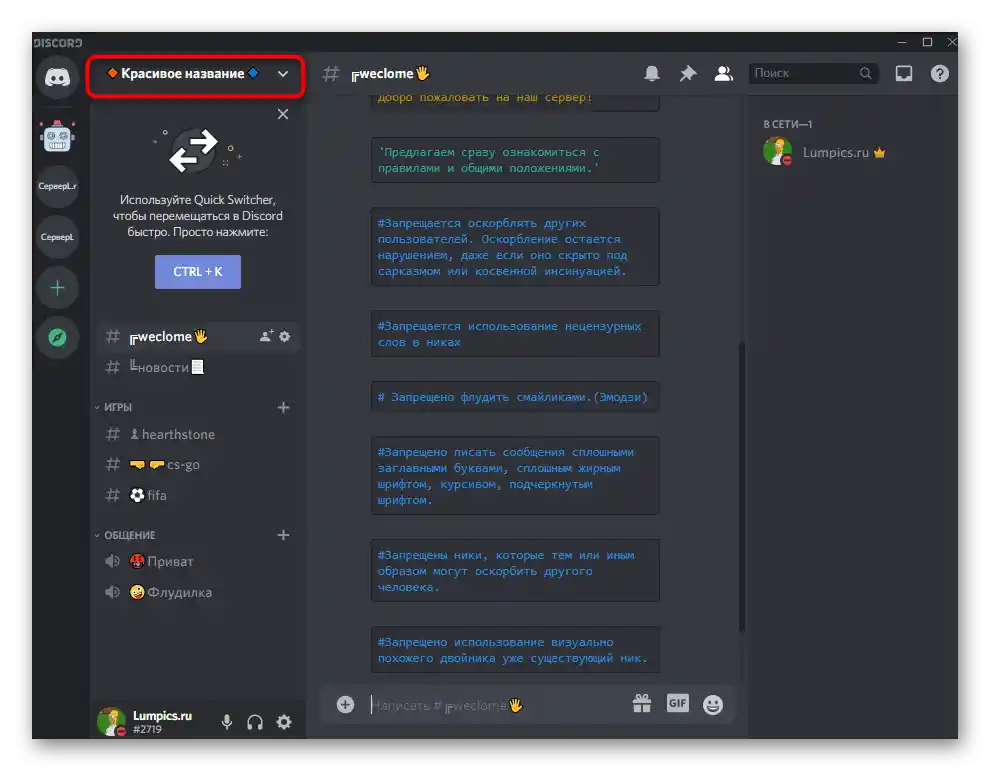
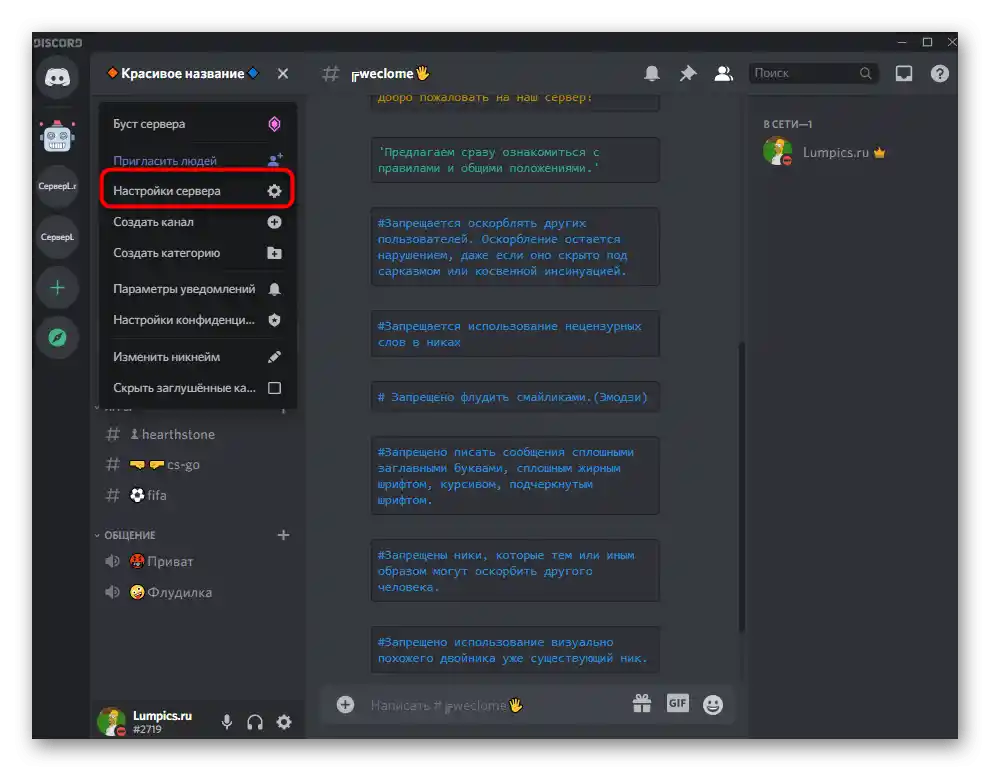
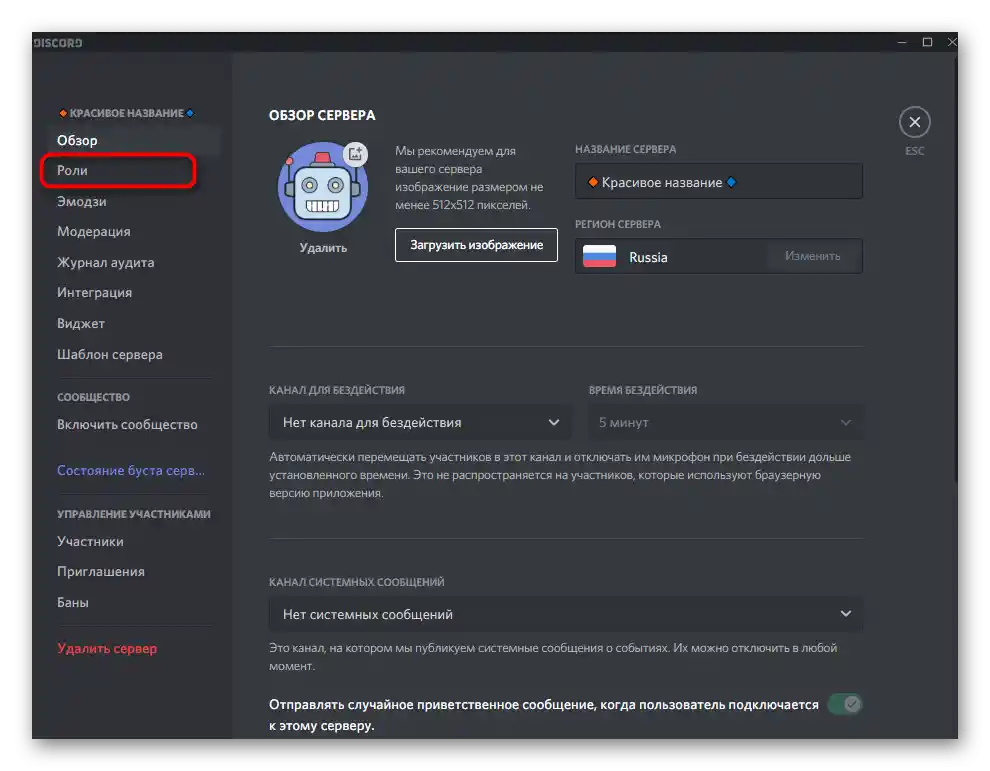
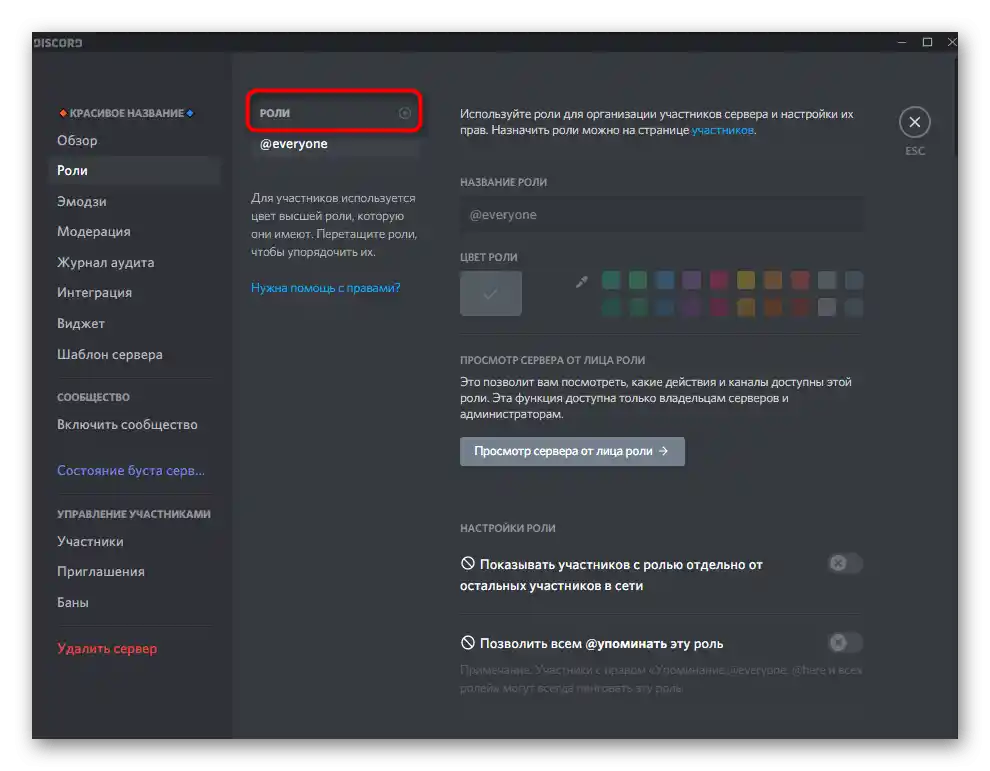

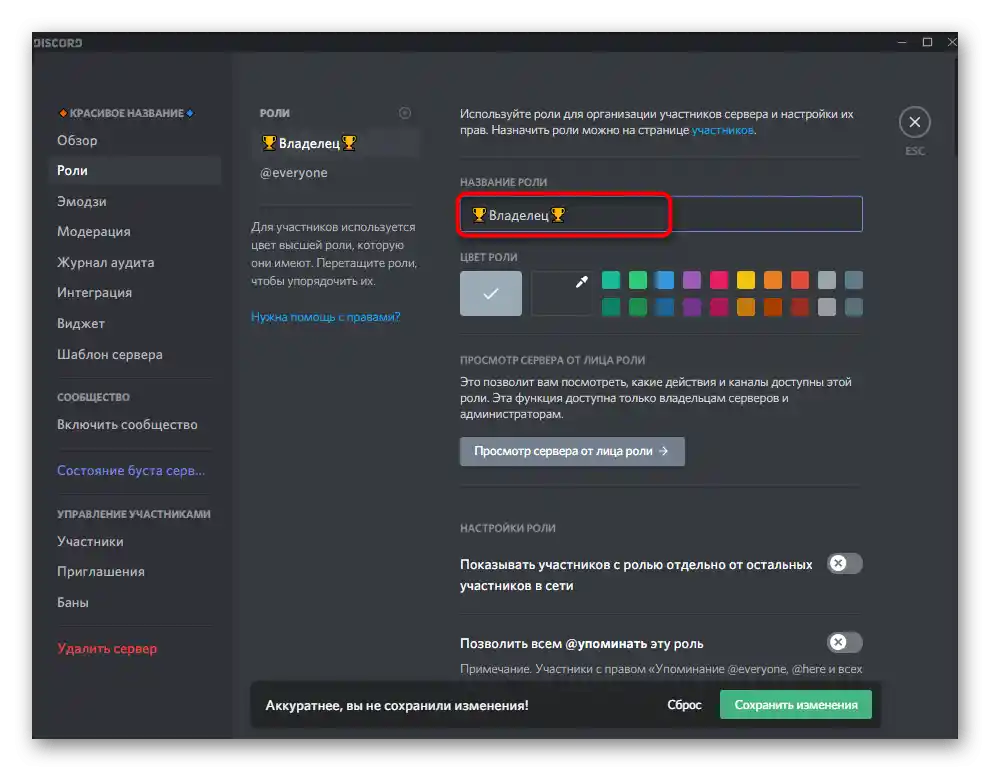
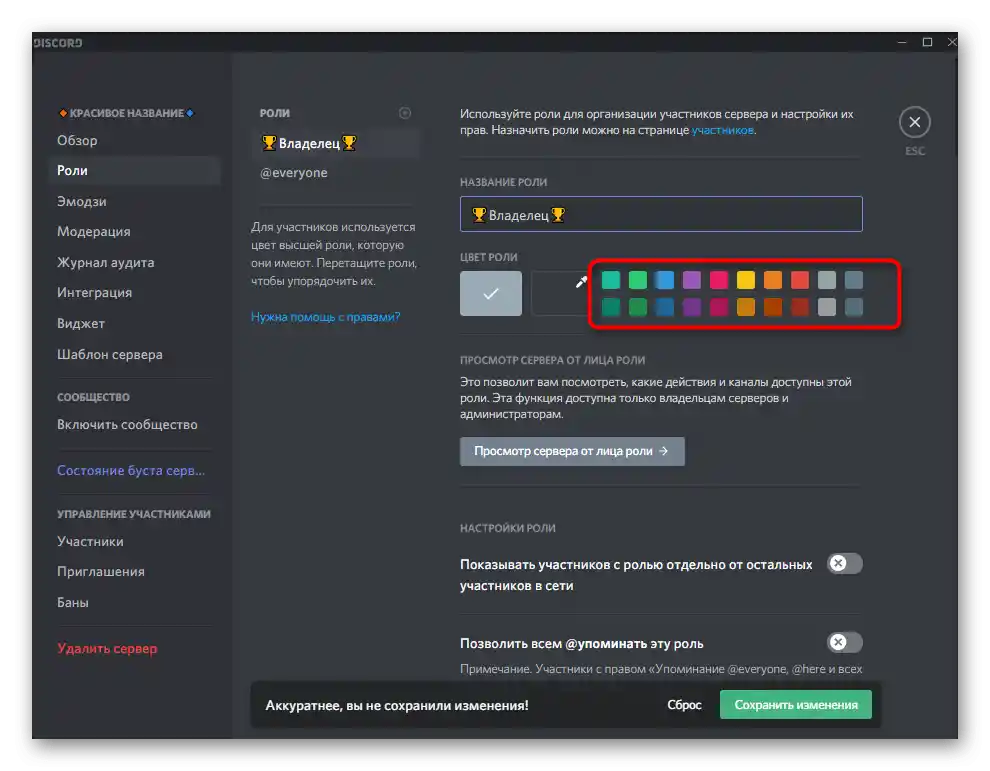
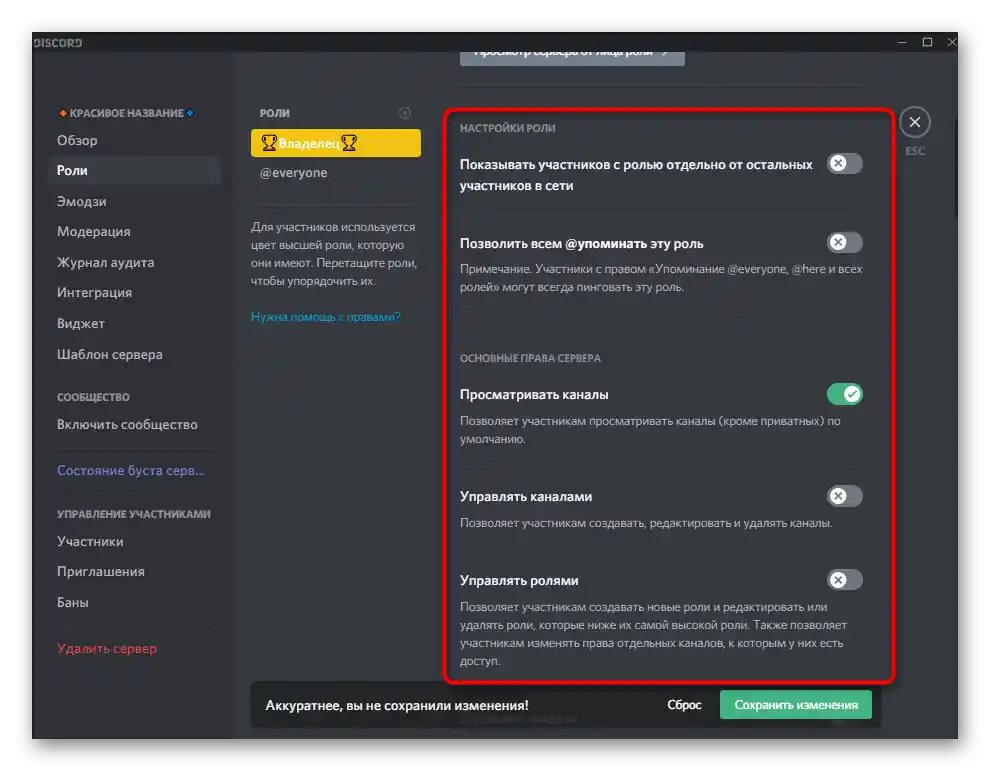
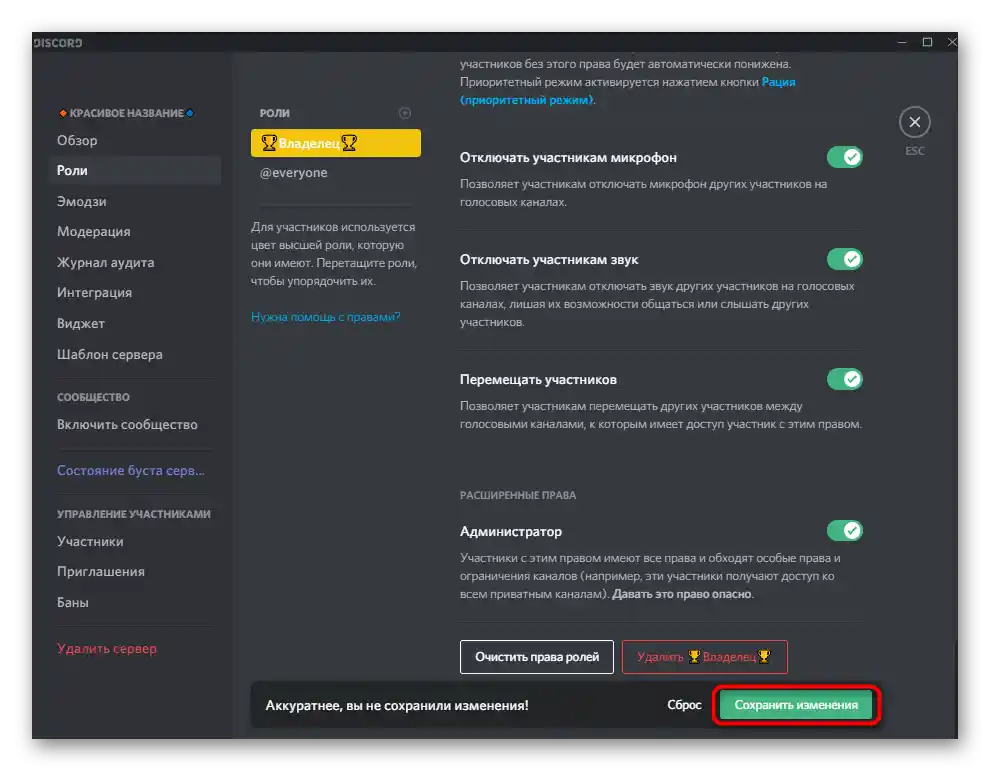
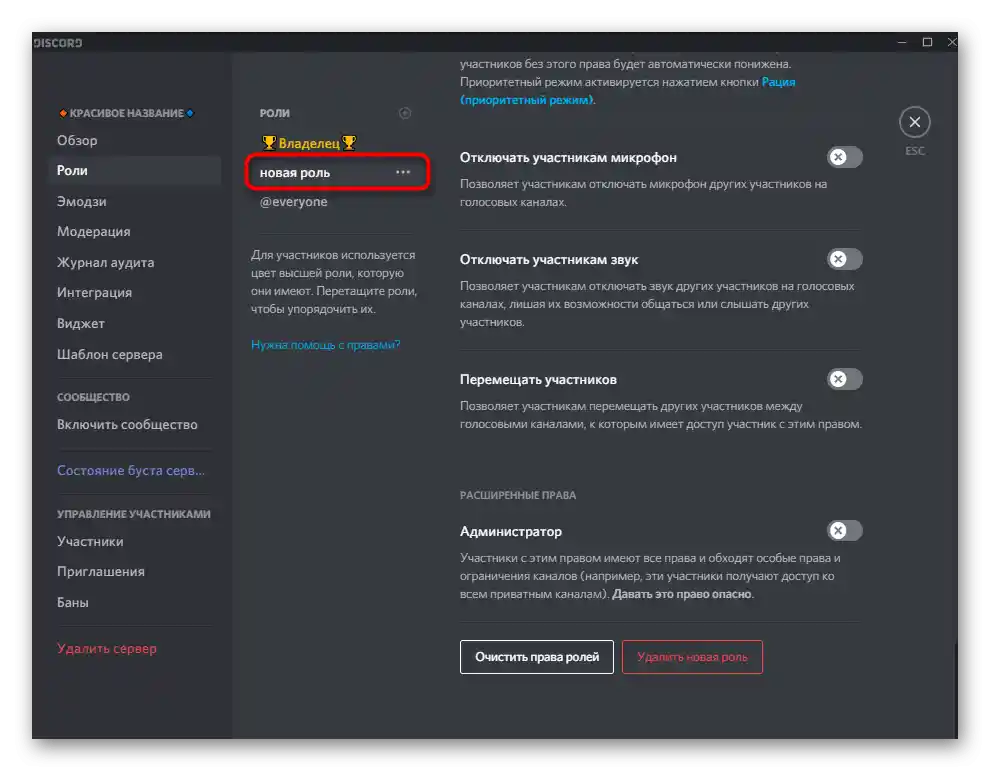
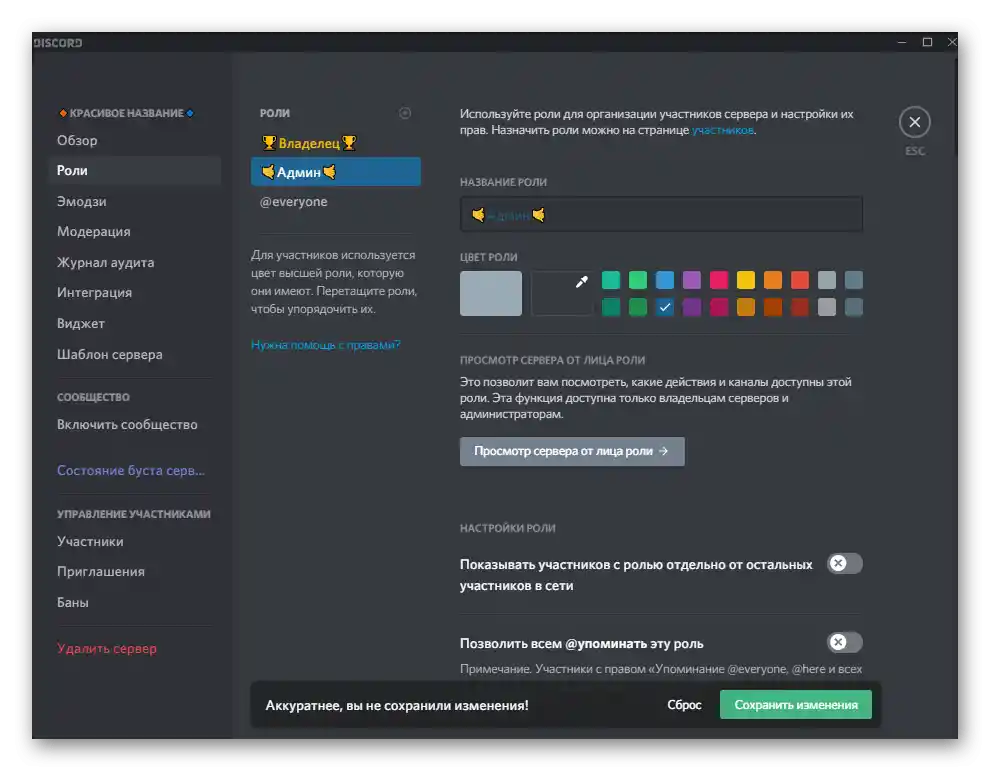
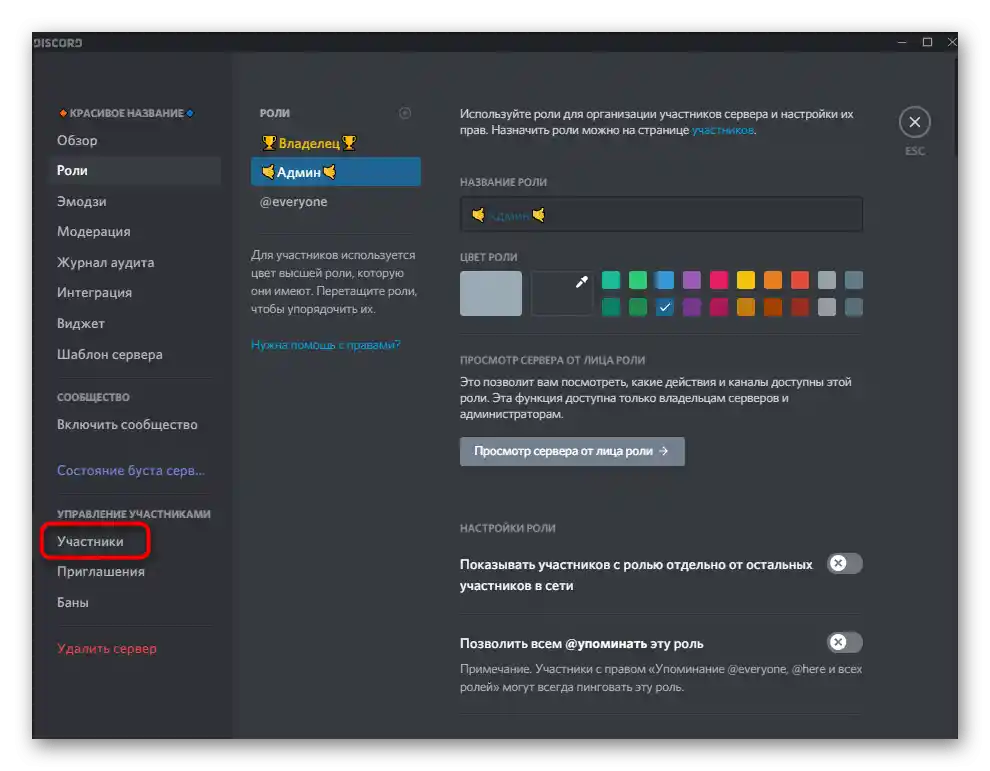
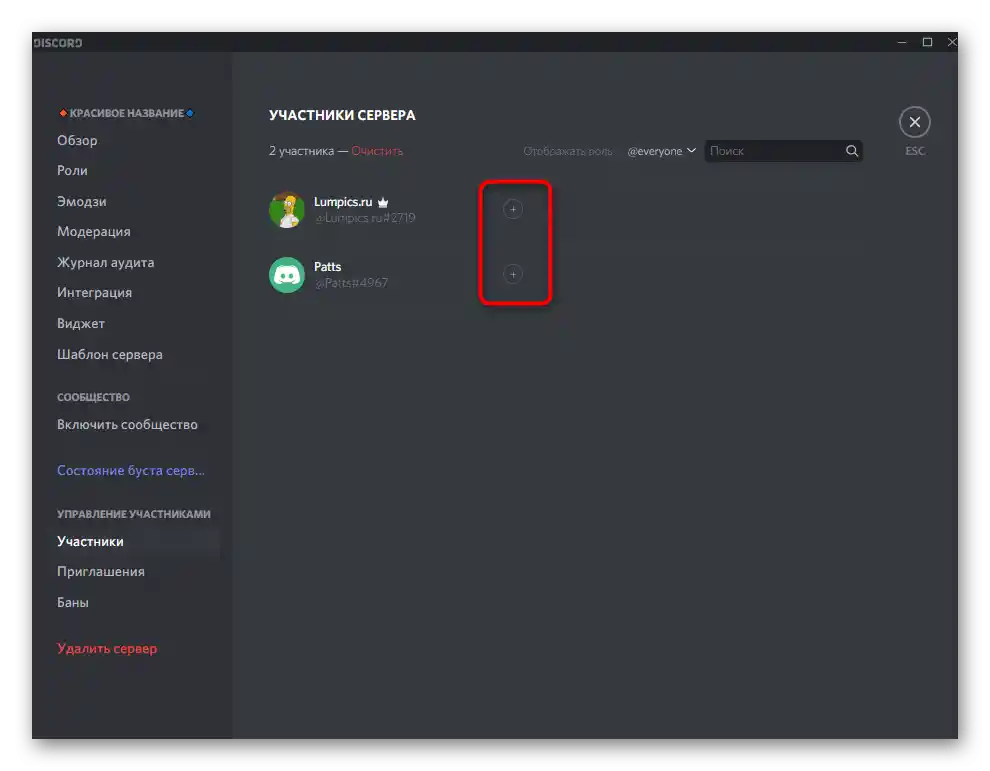
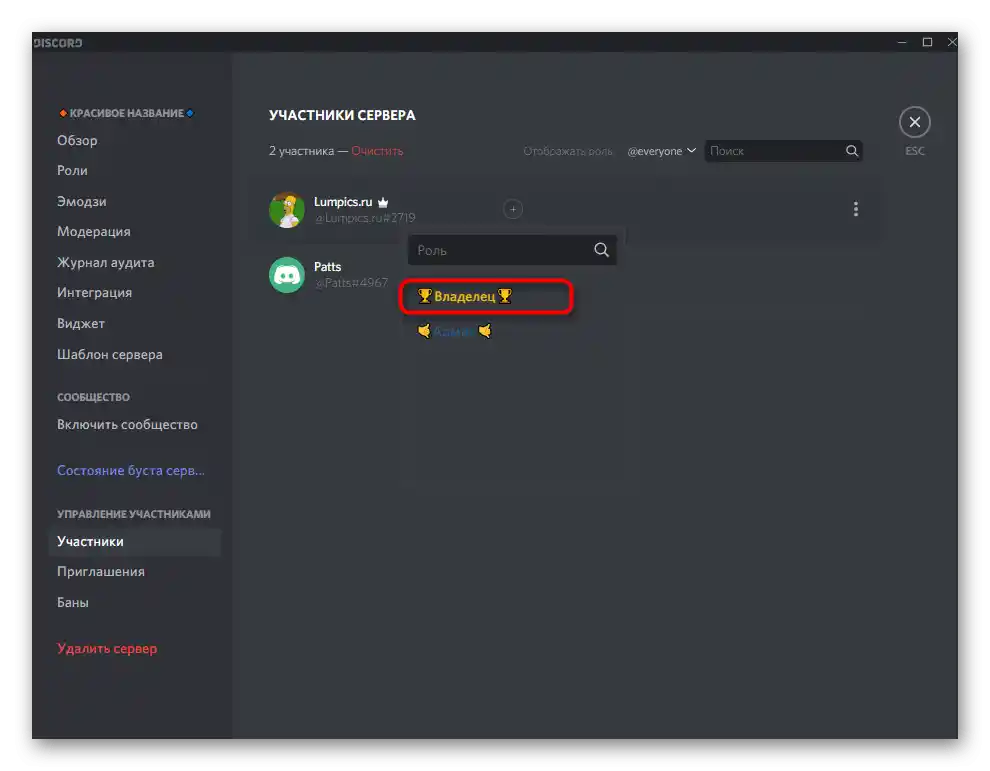
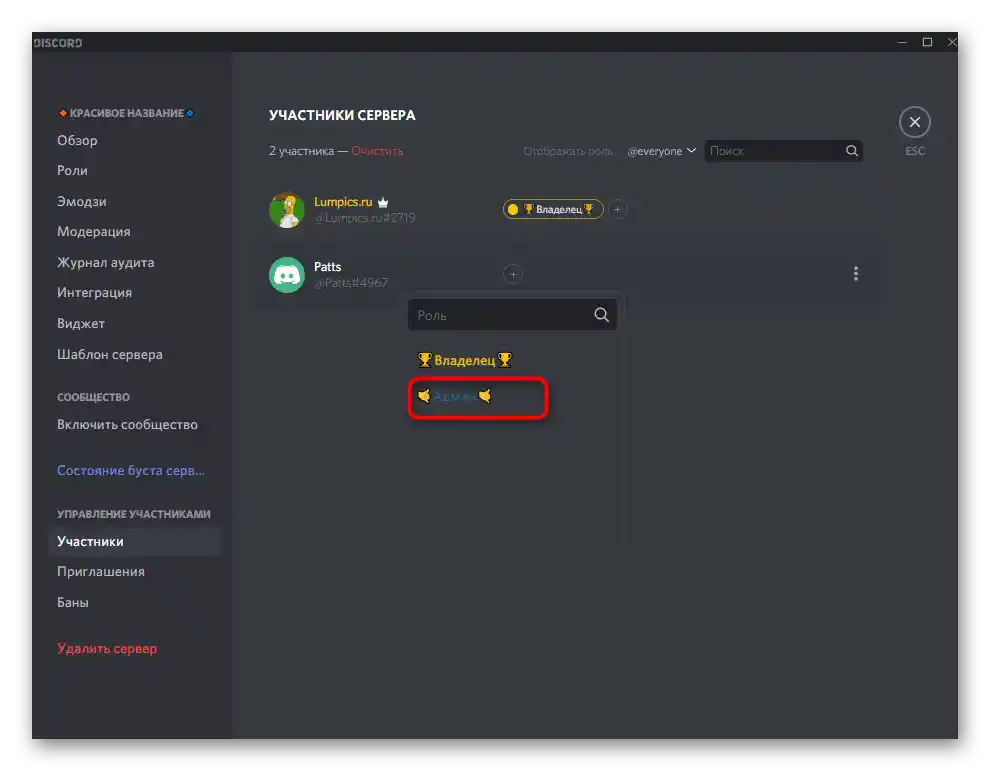
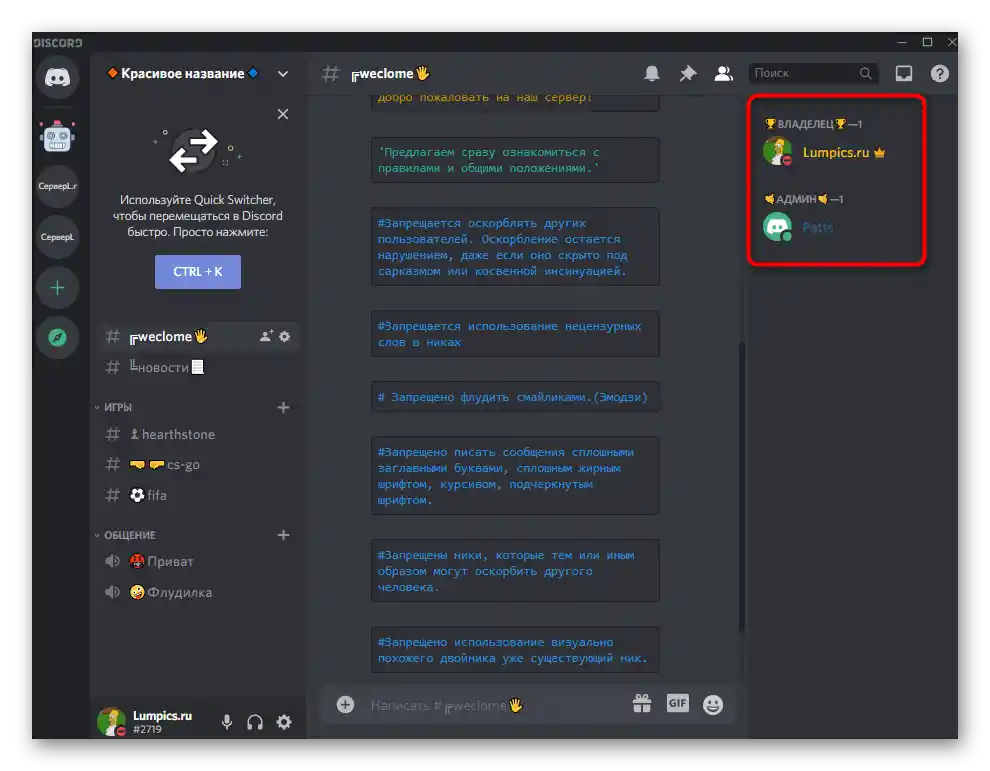
Това правило важи и за всички останали роли, които трябва да се открояват от общата маса, ако на сървъра има огромно количество от тях. Отделна тема е предоставянето на необходимите права и различните настройки, свързани с ролите.За това говорим в други ръководства на нашия сайт, до които можете да преминете чрез следните линкове.
Повече информация:
Добавяне и разпределение на роли на сървъра в Discord
Предоставяне на администраторски права на сървера в Discord
Автоматично предоставяне на роли на участниците
Следващият аспект на красивото оформление — предоставяне на роли на участниците при свързване към сървъра и повишаване на нивата. За съжаление, не може да се изпълни това чрез вградените средства, затова ще трябва да използвате специален бот за администриране. Ще вземем за пример MEE6, но можете да подберете негов аналог, запознавайки се с наличните в статията по линка по-долу.
Повече информация: Използване на ботове за добавяне на система за нива на сървера в Discord
Нека подробно разгледаме всички аспекти на взаимодействието с такъв бот и подготовителните действия, необходими за настройка на нивата и ролите за тях.
- Първо създайте няколко роли с определени привилегии, които ще се присвояват на потребителя веднага или при получаване на съответните нива. За целта изпълнете същите действия, за които говорихме по-горе, не забравяйки и за красивото оформление.
- Посетете официалния сайт на MEE6 и кликнете на "Добави в Discord", след което потвърдете достъпа до акаунта и сървърите на него.
- Ще се отвори нова страница на сайта, където е необходимо да кликнете върху бутона "Настройте MEE6" до името на редактирания сървър.
- В новия изскачащ прозорец се уверете, че е избран акаунтът на създателя на сървъра или натиснете "Не сте ли вие?".
- Извършете авторизация и преминете към следващата стъпка.
- Ако в полето "Добави на сървъра" е избран неправилен проект, променете го чрез падащото меню.
- Предоставете на бота исканите разрешения, натискайки "Авторизиране".
- Потвърдете действието, като въведете капча, и изчакайте зареждането на следващата страница.
- След получаване на уведомление за успешна авторизация, веднага ще се отвори страница с плъгини на MEE6, където трябва да изберете "Нива".
- Настройте уведомленията за повишаване на нивата, като изберете канал или опция за изпращане на лични съобщения, след което редактирайте самото писмо по ваше усмотрение.
- Можете да изтривате или комбинирате предишни награди под формата на роли, отбелязвайки подходящия пункт с отметка.
- След това от списъка "Награди роли" изберете предварително създадените роли, които трябва да се предоставят при достигане на определени нива.
- Още една функция на този бот е показването на картата на участника при въвеждане на съответната команда. Тя вече изглежда добре, но е достъпна за редактиране.Можете да промените цвета, шрифта и фона.
- Преди да излезете, не забравяйте да кликнете на "Запази", за да не се нулират настройките при затваряне на сайта.
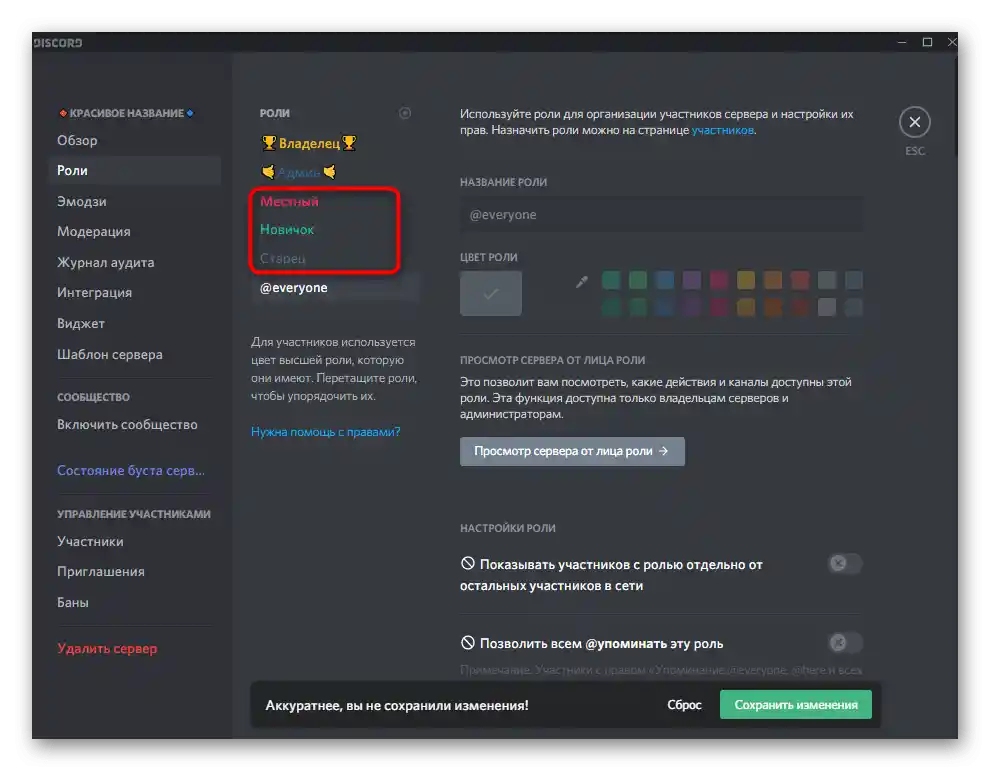
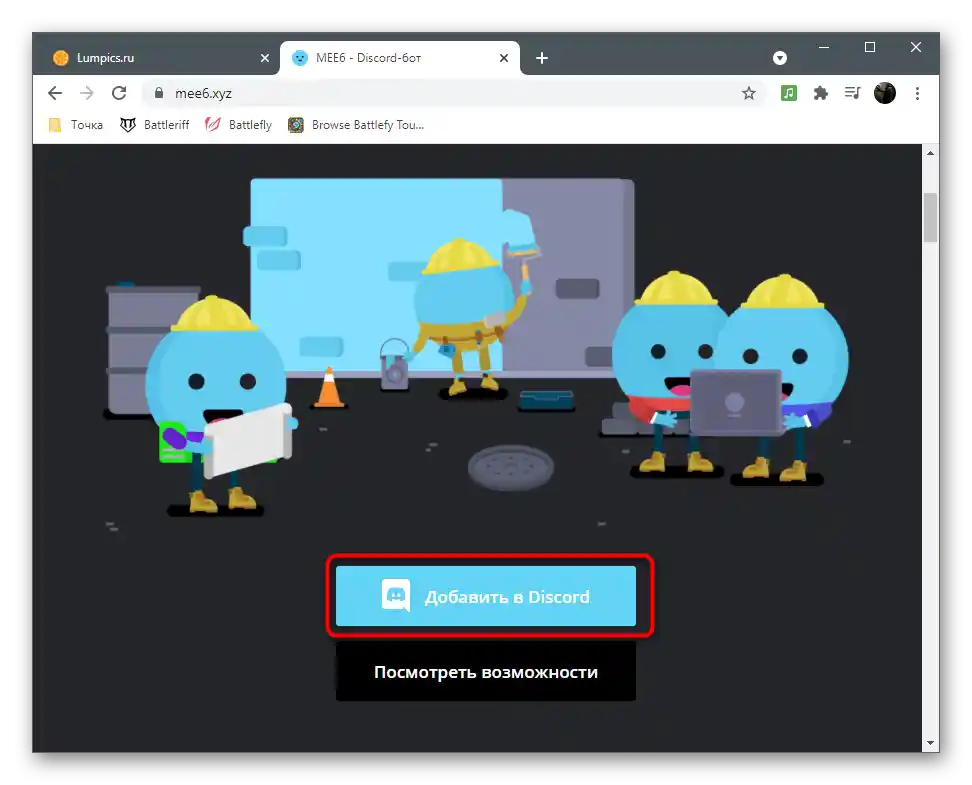
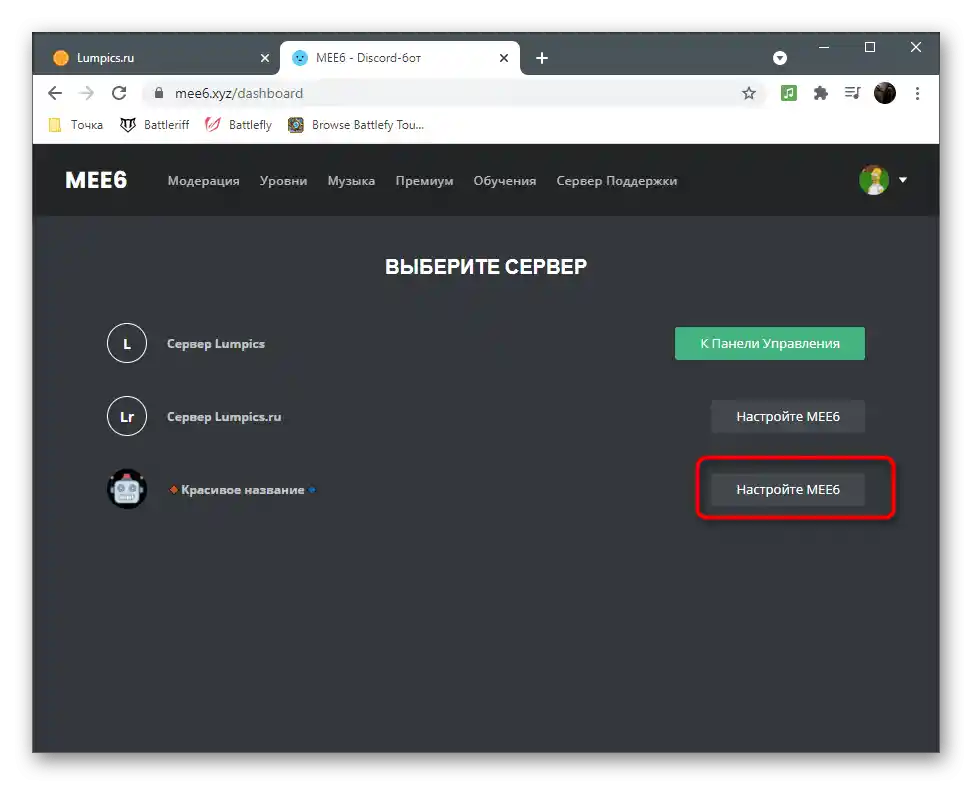
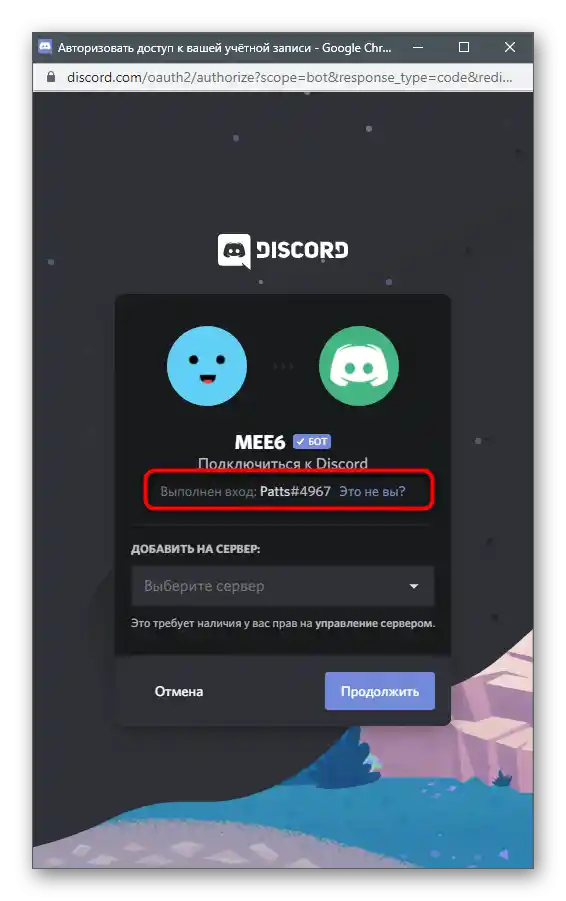
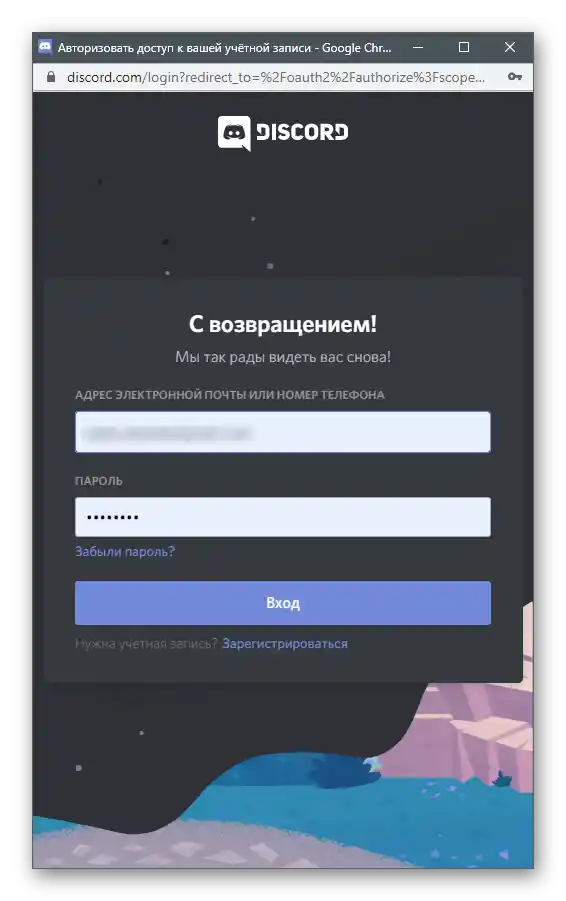
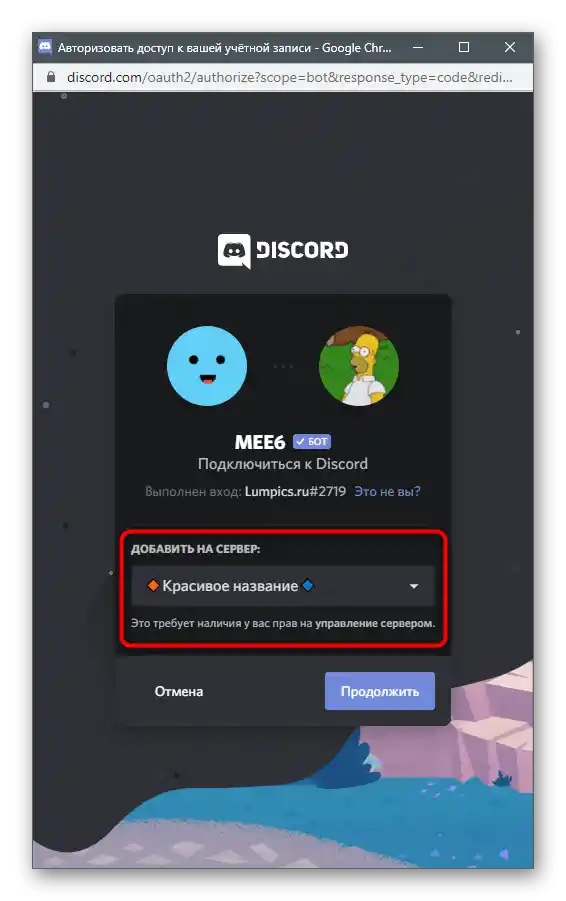
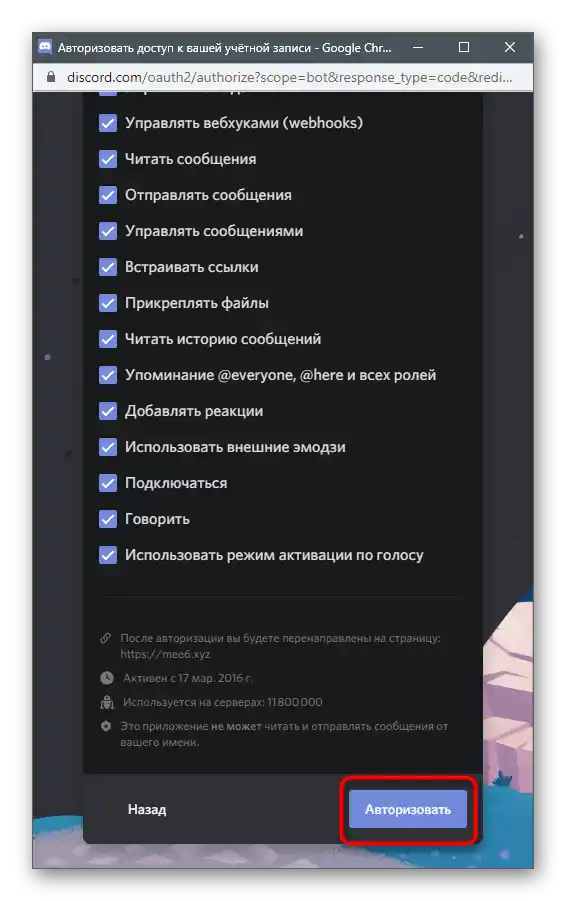
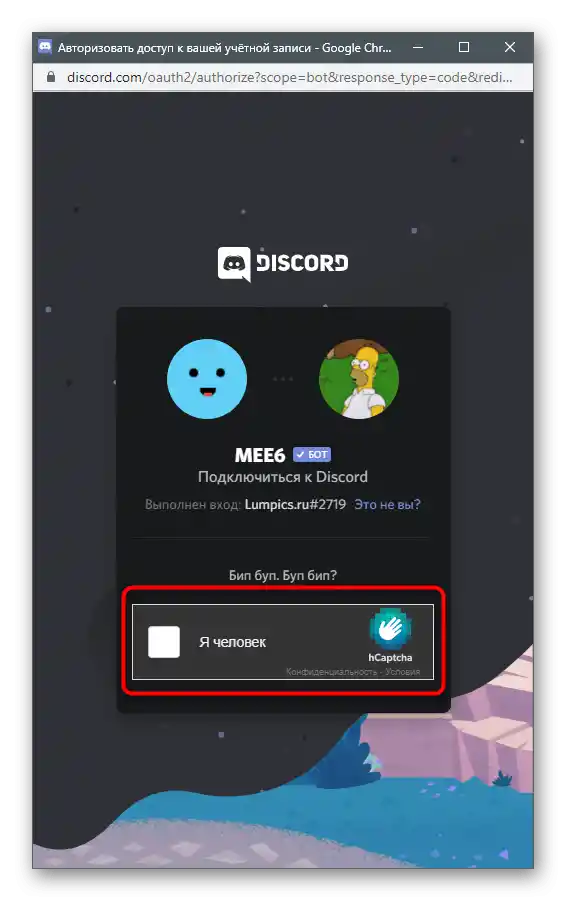
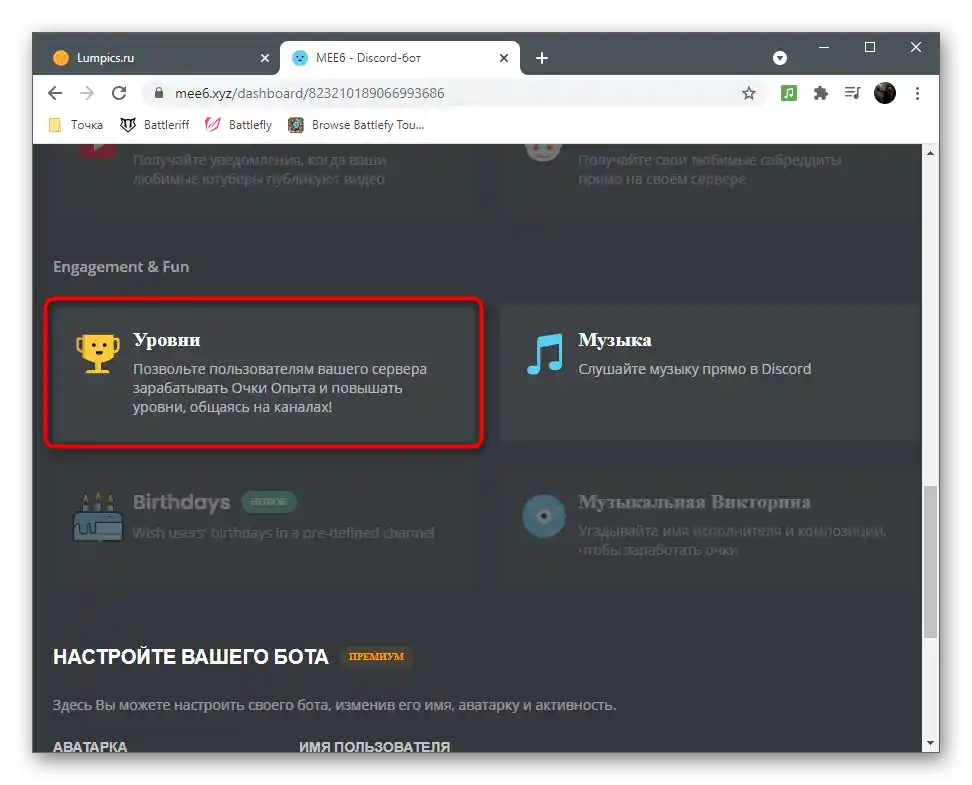
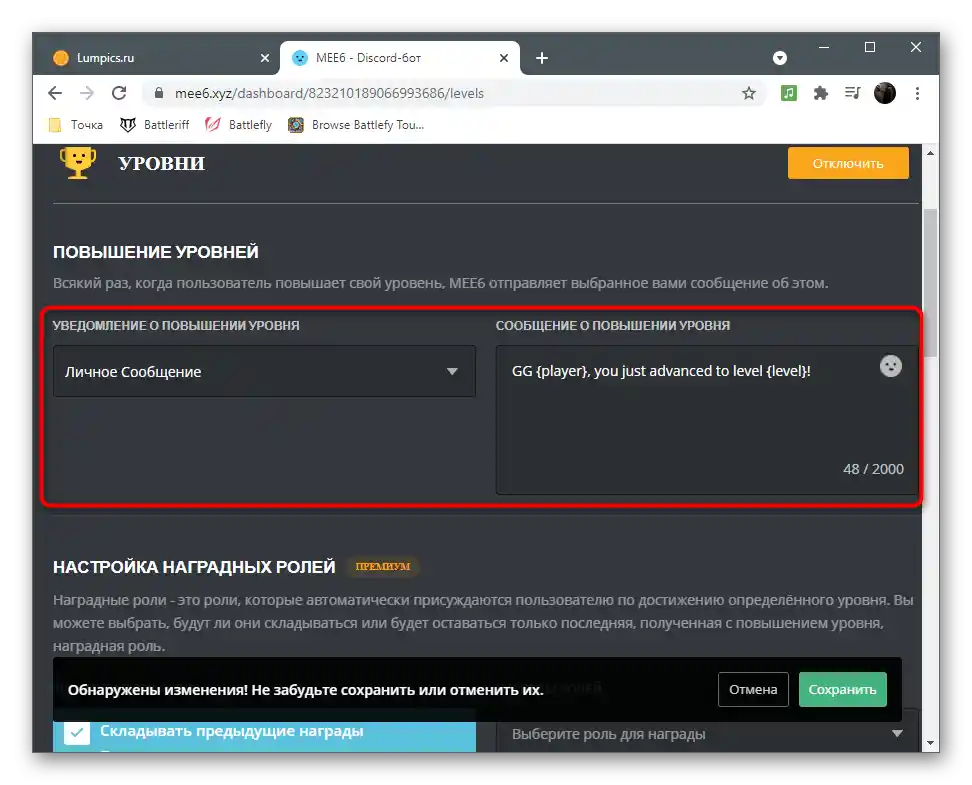
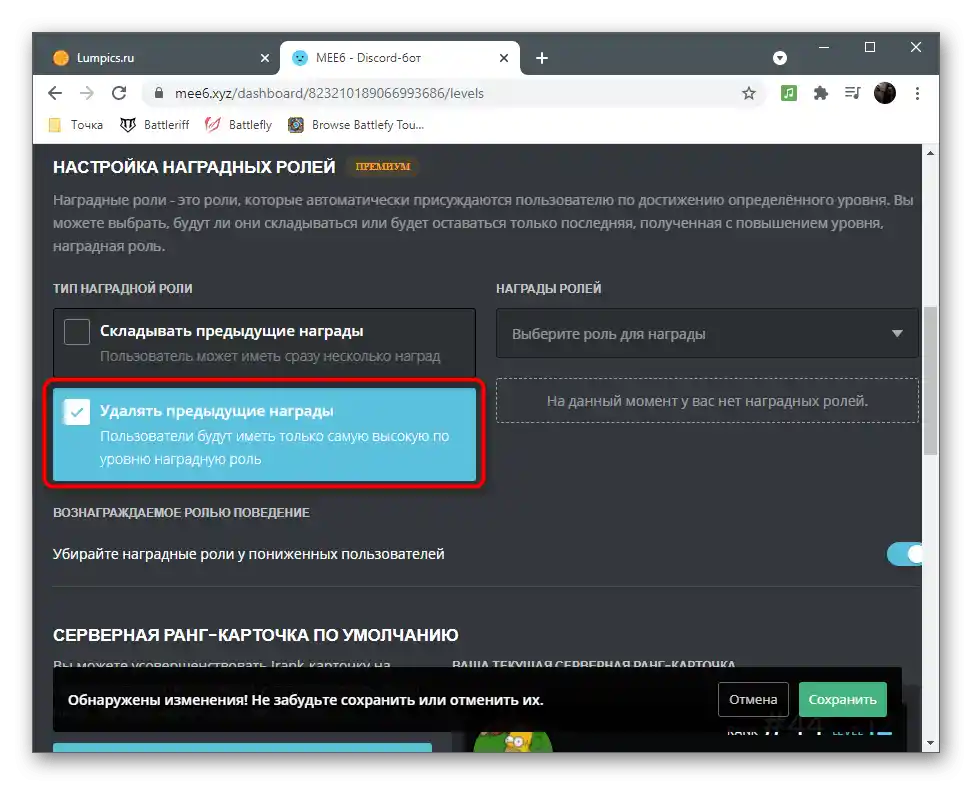
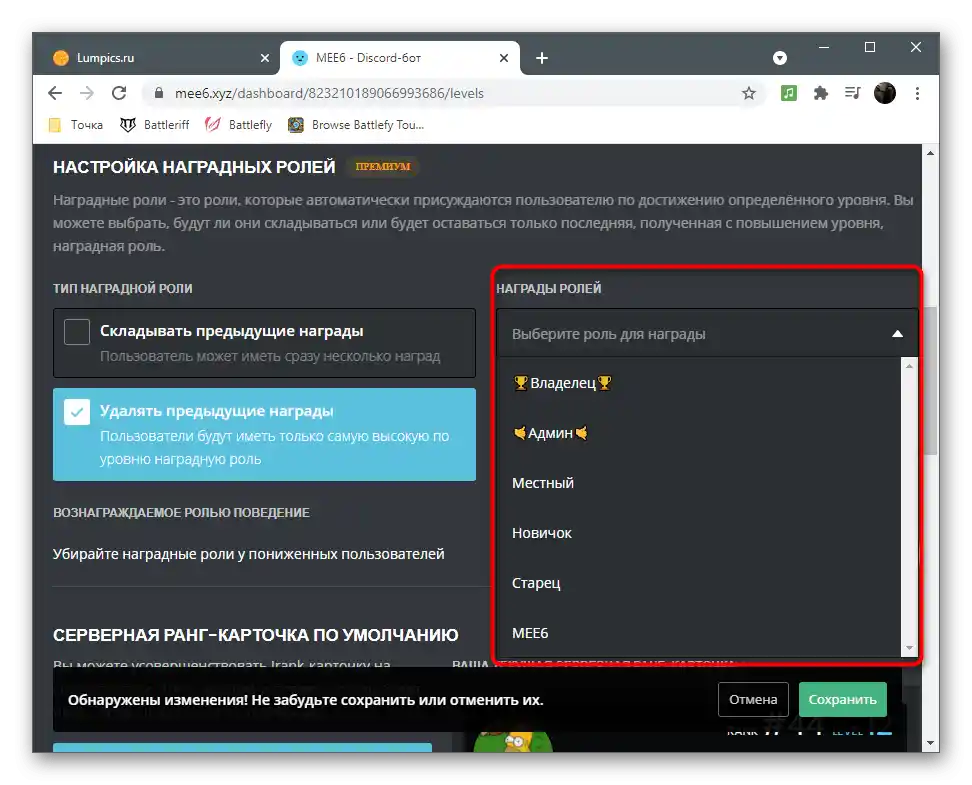
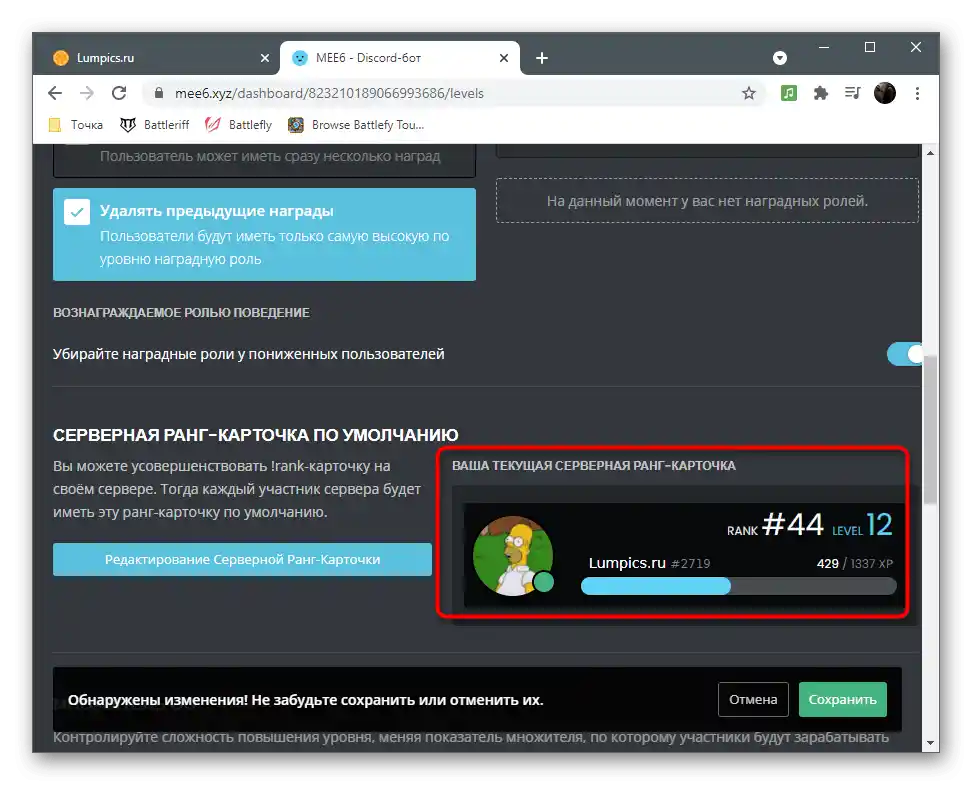
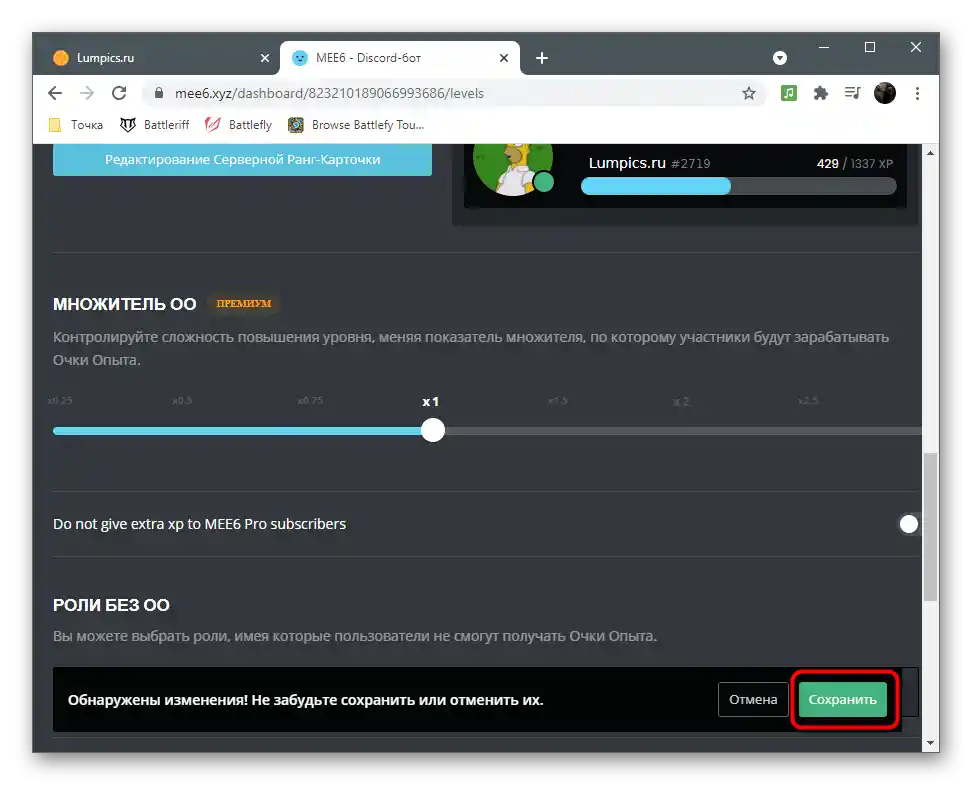
На нашия сайт има още една статия, посветена на ботове за сървъри в Discord, където се говори и за MEE6. Препоръчваме да се запознаете с нея, ако се интересувате от допълнителни функции за управление на проекта и желаете да научите повече не само за този инструмент, но и за други налични.
Повече информация: Полезни ботове за Discord
Приветствено съобщение
Нека завършим оформлението на сървъра в Discord, като създадем приветствено съобщение, което ще се изпраща на новите потребители в лични съобщения. Предлагаме да създадете не просто текст, а да добавите емоджита, различни символи или да го оформите в рамка, за да направите външния вид приятен за окото. За целта ще използваме познатия бот MEE6.
- На страницата с плъгини веднага ще видите блока "Приветствие", на който трябва да кликнете.
- Активирайте опцията "Изпрати лично съобщение на новите участници", за да се покажат нейните настройки.
- Променете текста на съобщението в съответното поле. Имайте предвид, че изразът "**{server}**" приема името на вашия сървър и го извежда в тази линия.
- Получихме такова просто оформление, но можете да реализирате всичко, което ви хрумне и ви се струва уместно.
- Премиум потребителите получават достъп до приветствена карта, която изглежда още по-добре. Ботът може да я изпрати в лични съобщения с ръчно зададен текст. След като направите промените, не забравяйте да ги запазите и да проверите как работи този алгоритъм на сървъра.